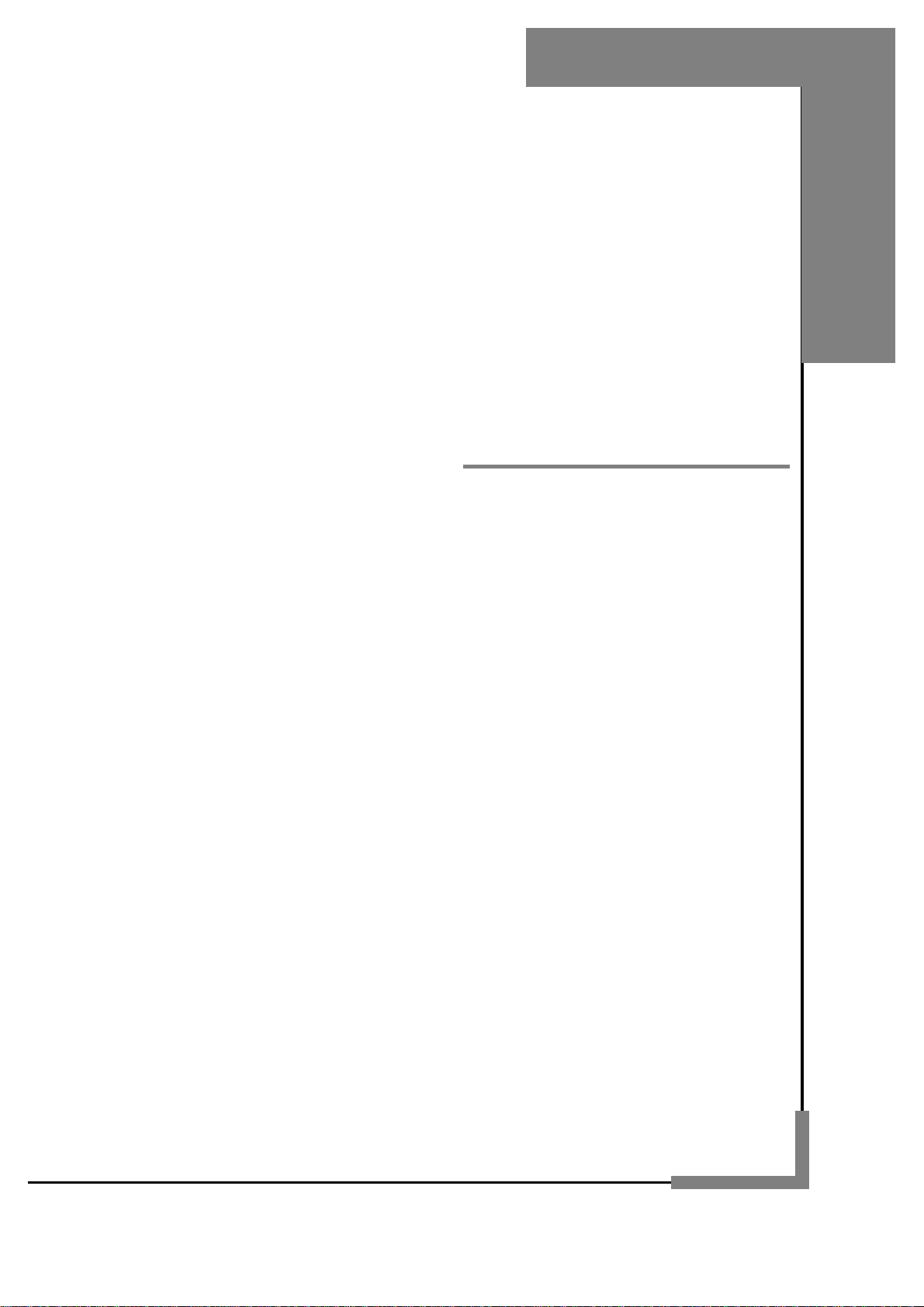
简体中文
联想手机
用户手册
型号:i717
操作前请仔细阅读该手册
1
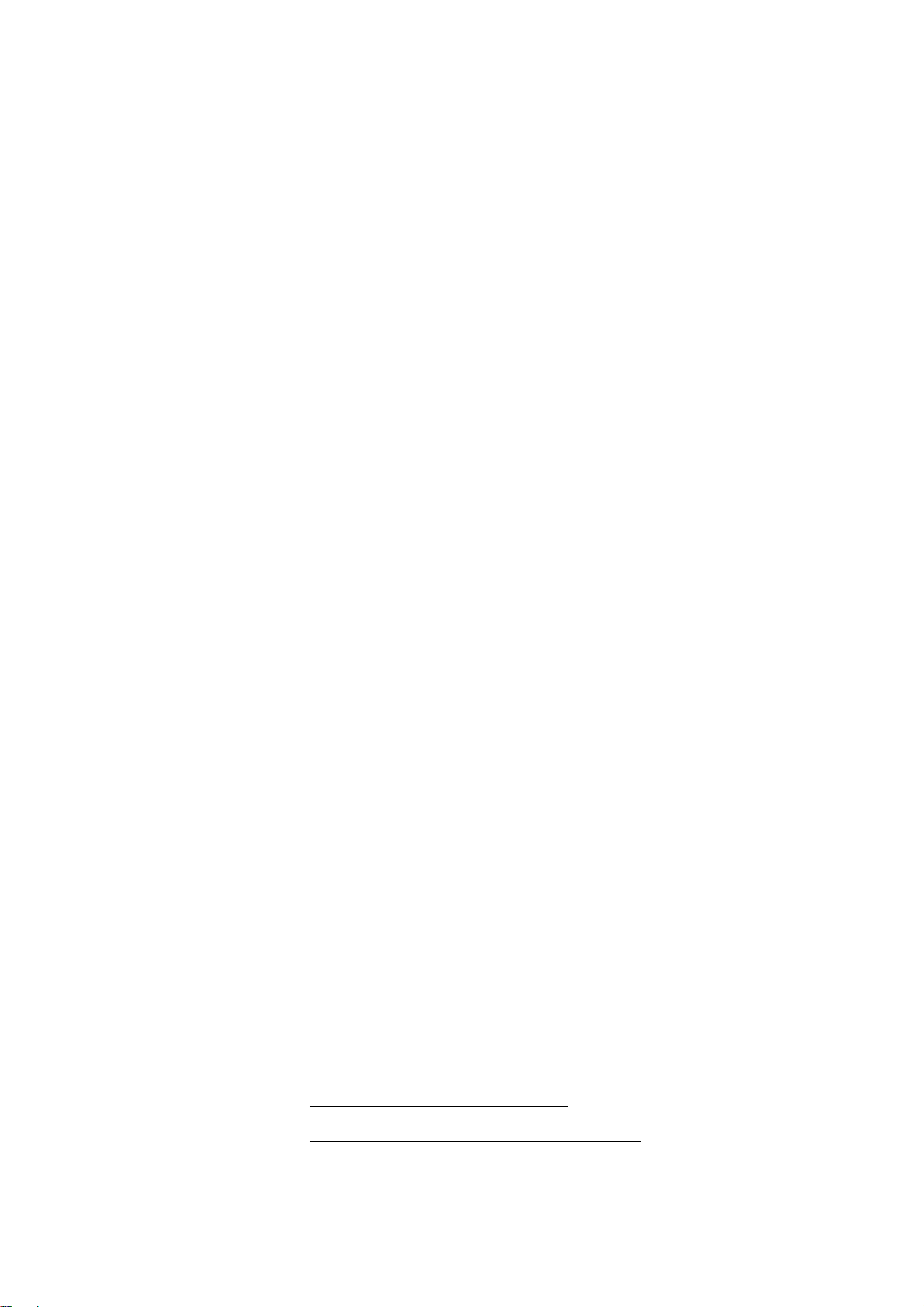
欢迎您使用联想产品。
在第一次安装和使用本产品之前,请您务必仔细阅读随机配送
的所有资料,这会有助于您更好地使用本产品。如果您未按本手册
的说明及要求操作本产品,或因错误理解等原因误操作本产品,联
想移动通信科技有限公司将不对由此而导致的任何损失承担责任,
但联想专业维修人员错误安装或操作过程中引起的损失除外。
联想移动通信科技有限公司已经对本手册进行了严格仔细的校
勘和核对,但我们不能保证本手册完全没有任何错误和疏漏。
联想移动通信科技有限公司致力于不断改进产品功能、提高服
务质量,因此保留对本手册中所描述的任何产品和软件程序以及本
手册的内容进行更改而不预先另行通知的权利。
本手册的用途在于帮助您正确地使用联想产品,并不代表对本
产品的软硬件配置的任何说明。有关产品配置情况,请查阅与本产
品相关合约(若有),或咨询向您出售产品的销售商。本手册中的
图片仅供参考,如果有个别图片与产品实物不符,请以产品实物为
准。本手册中介绍的许多网络功能是由网络服务商提供的特殊服务,
能否使用这些网络功能取决于给您提供服务的网络服务商。
本手册内容受著作权法律法规保护,未经联想移动通信科技有
限公司事先书面授权,您不得以任何方式复制、抄录本手册,或将
本手册以任何形式在任何有线或无线网络中进行传输,或将本手册
翻译成任何文字。
“联想”和“lenovo”是联想(北京)有限公司所有并授权联
想移动通信科技有限公司使用的注册商标或商标。本手册内所述及
的其他名称与产品可能是联想或其他公司的注册商标或商标。
如果您在使用过程中发现本产品的实际情况与本手册有不一致
之处,或您想得到最新的信息,或您有任何问题或想法,请垂询或
登陆:
售前咨询电话:800-810-8888
阳光服务电话:010-82879600,0592-5715315
阳光服务网站:http://www.lenovo.com
联想移动网站:http://www.lenovomobile.com
2
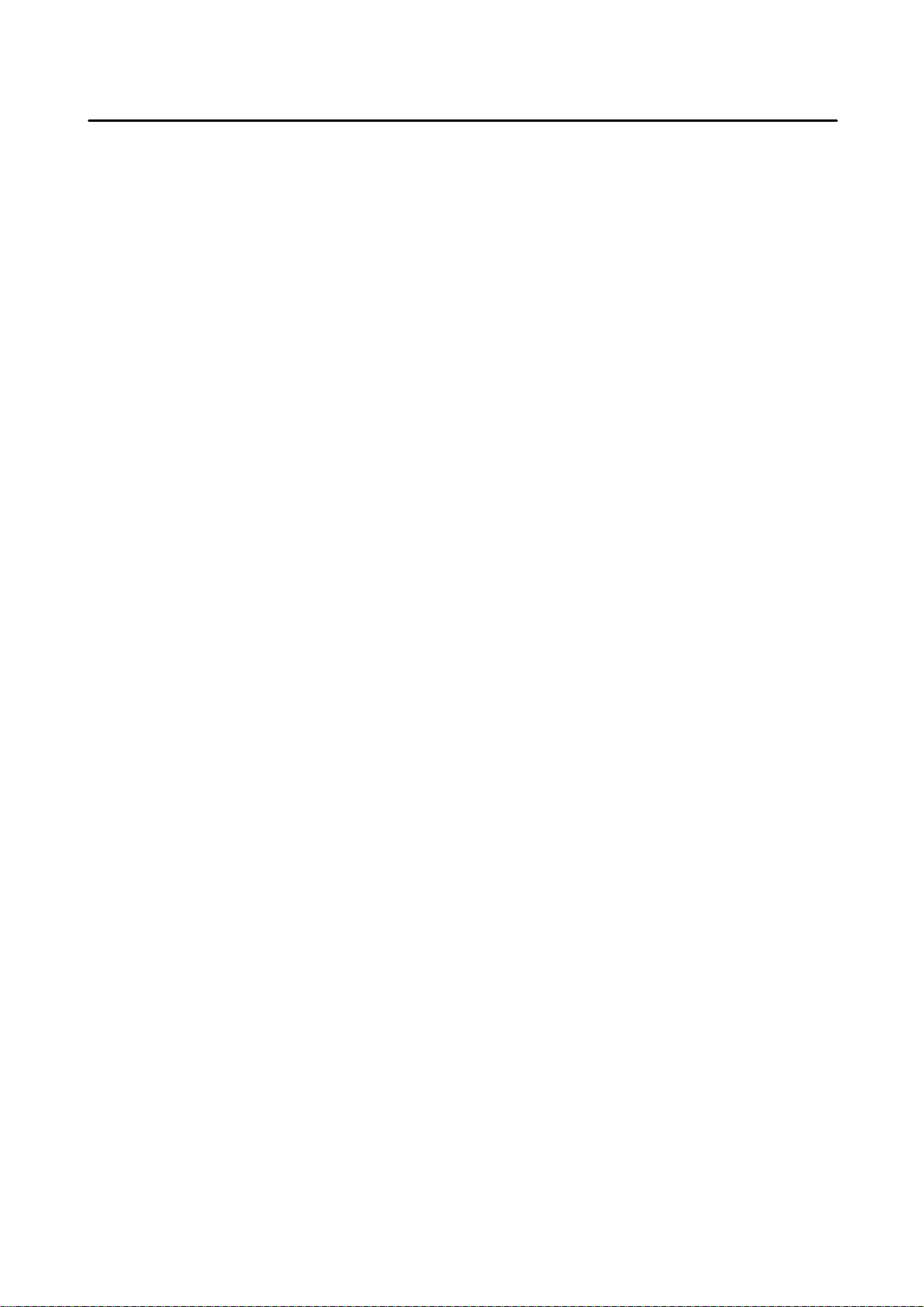
目录
安全和维护 ------------------------------------------------5
第 1 章 您的手机-------------------------------------------8
1.1 手机外观 ............................................8
1.2 按键描述 ............................................8
1.3 状态图标 ...........................................10
第 2 章 使用前说明----------------------------------------12
2.1 安装电池 ...........................................12
2.2 取出电池 ...........................................12
2.3 给电池充电 .........................................12
2.4 安装 SIM 卡 .........................................13
2.5 取出 SIM 卡 .........................................13
2.6 如何开机和关机 .....................................13
2.7 安全密码 ...........................................14
第 3 章 基本功能------------------------------------------15
3.1 拨打电话 ...........................................15
3.2 应答来电 ...........................................15
3.3 拨打紧急呼叫 .......................................16
3.4 拨打国际电话 .......................................16
3.5 通话选项 ...........................................16
3.6 文本编辑 ...........................................18
3.7 智能英文输入模式 ...................................21
3.8 基本英文输入模式 ...................................21
3.9 数字输入模式 .......................................22
第 4 章 电话簿--------------------------------------------23
4.1 新建联系人 .........................................24
4.2 删除联系人 .........................................24
4.3 查找联系人 .........................................24
4.4 联系人移组 .........................................25
4.5 联系人复制 .........................................26
3
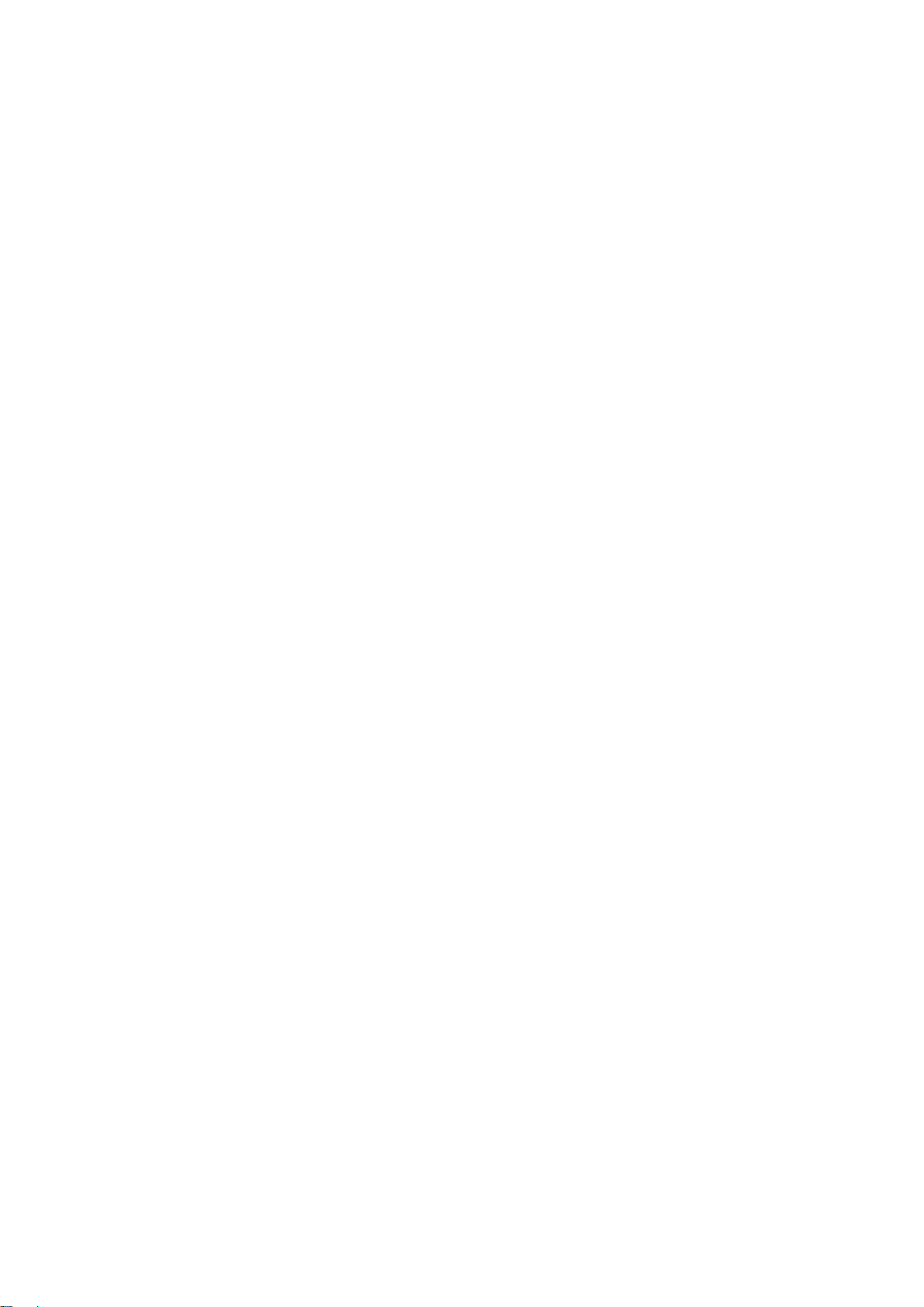
4.6 更改组名 ...........................................26
4.7 写短信 .............................................27
4.8 图标更改 ...........................................27
4.9 铃音更改 ...........................................27
第 5 章 菜单功能表----------------------------------------28
第 6 章 菜单功能------------------------------------------35
6.1 通话记录 ...........................................35
6.2 互联网 .............................................36
6.3 情景模式 ...........................................39
6.4 信息服务 ...........................................40
6.5 手机设置 ...........................................50
6.6 娱乐天地 ...........................................57
6.7 拍照 ...............................................61
6.8 播放器 .............................................63
6.9 联想空间 ...........................................64
6.10 多媒体管理 ........................................65
6.11 工具箱 ............................................66
6.12 快捷菜单 ..........................................71
第 7 章 常见问题------------------------------------------72
第 8 章 名词解释------------------------------------------74
第 9 章 技术参数------------------------------------------75
4
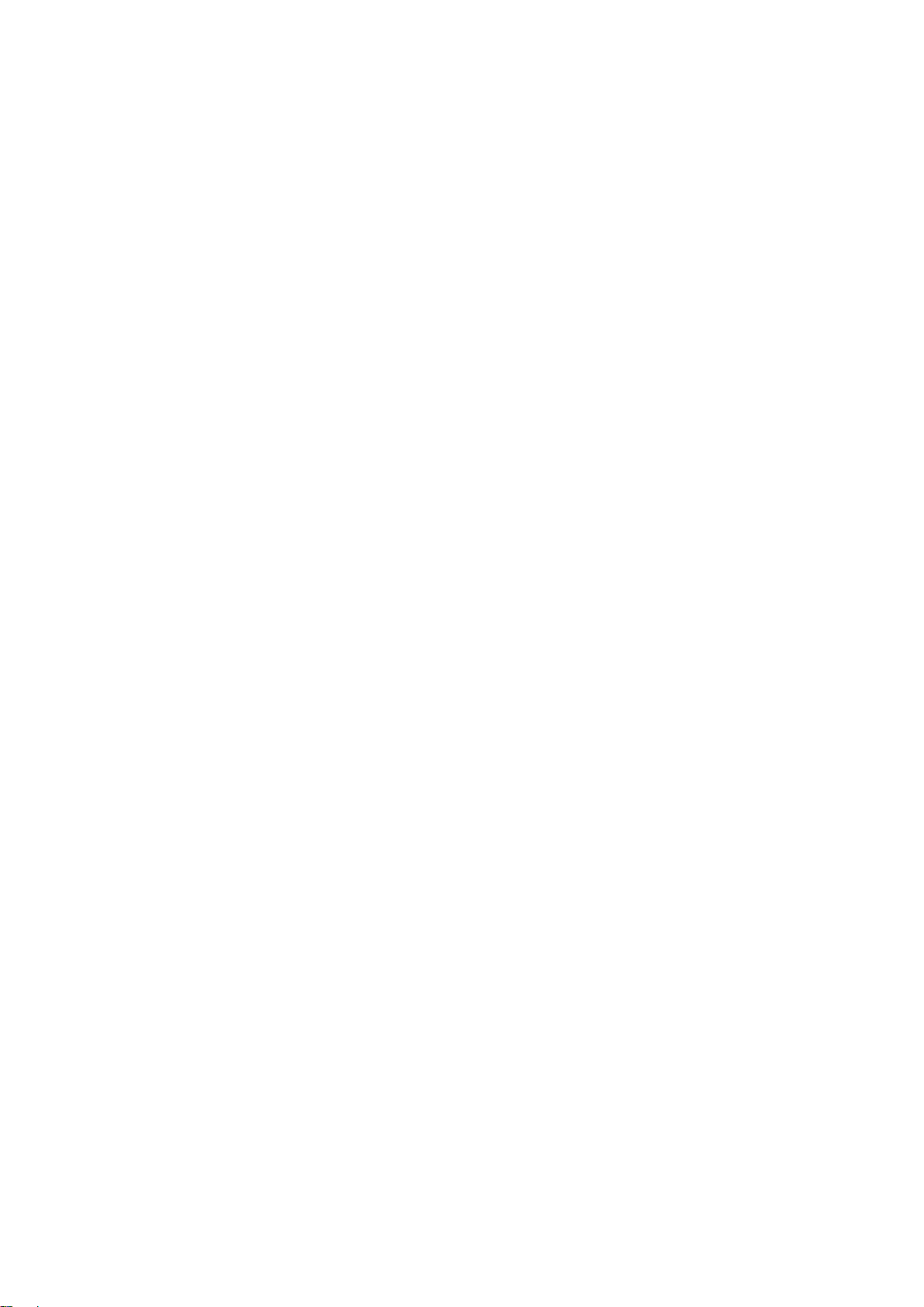
安全和维护
使用手机时,请遵循以下注意事项。
•使用之前,请注意详细阅读使用说明书。
•在飞机上,请 始终关闭关机。如果您的手机的闹钟、日程
等在关机状态下具备自动开机功能,请在登机前检查并取消设
置。
•使用手机时,应远离热源、高电压环境,例如:电器或电
热烹饪设备。在正常温度下使用,温度高于 55℃或低于-10℃
的环境下会损伤您的手机。
•注意防火。在加油站、燃料仓库等易燃品附近请关机。
•开车时严禁手持手机。请不要将手机放在气囊上方或气囊
展开后能够触及的区域内,以免气囊膨胀时,手机受到很强的
外力,可能对您造成严重伤害。
•只能使用本公司认可的标准电池、充电器和附件。对因使
用第三方的附件造成的任何后果,本公司不承担任何责任。
•严禁擅自拆卸手机。
•手机靠近其它电子装备时会对其造成干扰。请 远离电子装
备,例如:电视机、收音机、个人计算机、心脏起搏器和助听
器等设备。严禁将手机放于信用卡或磁场附近。
•严禁使手机受到机械振动或晃动。严禁用利器敲击屏幕。
•如果使用手机套或塑料手机套可能会损坏手机外壳涂层。
•严禁使用溶解物,如 :苯 、稀释剂或酒精,擦拭手机外壳,
严禁让有腐蚀性的化学物品、清洁剂接触手机。只能使用干净
的软布轻轻的擦拭您的手机。
•严禁将手机暴露在阳光下,或过多烟雾与灰尘的地方。
•保持手机干燥,严禁在湿度高的环境中使用,如浴室。该
设备不防水,严禁使其淋雨或受潮。
5
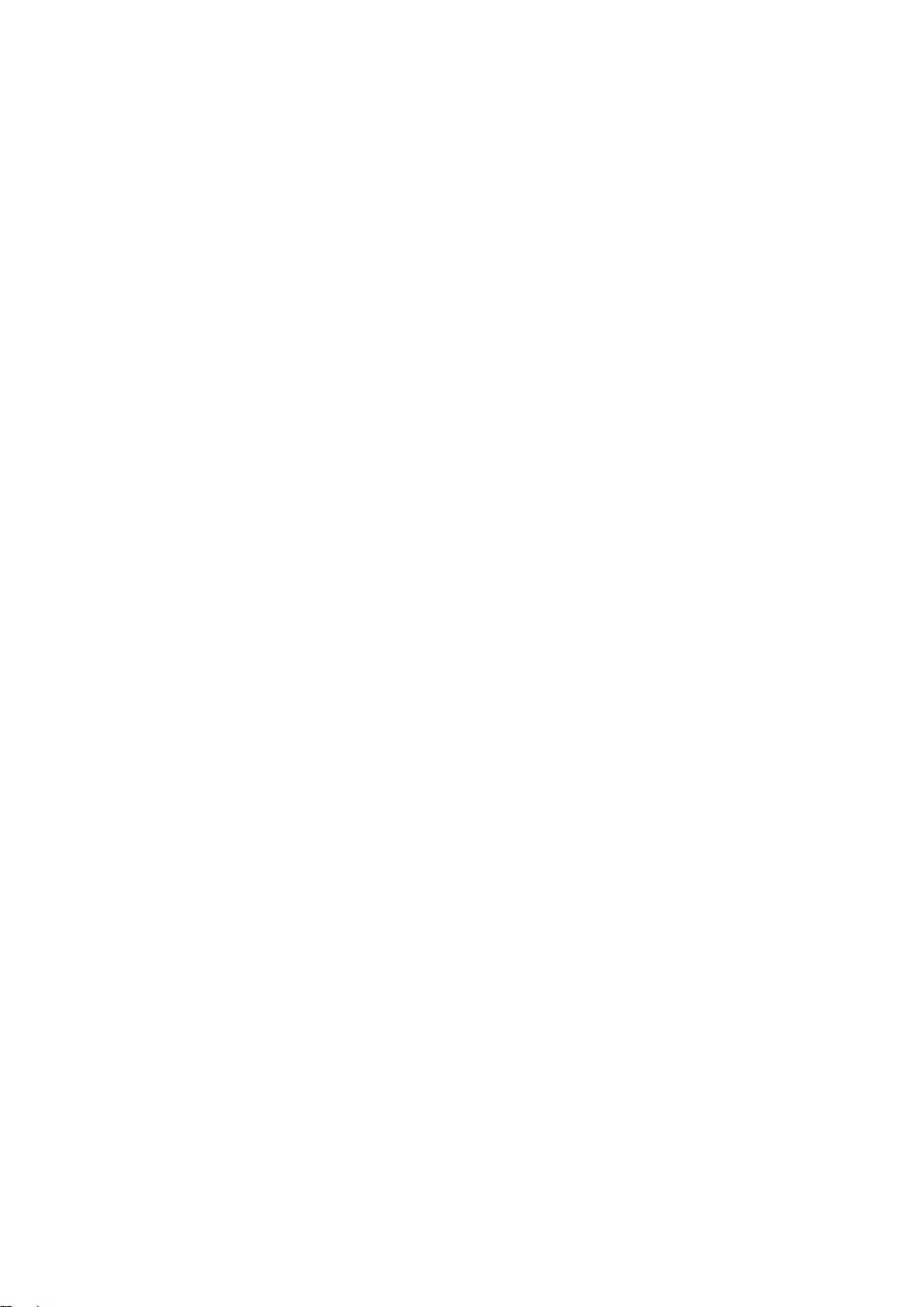
•小心使用耳机等配件。如无必要,严禁触摸天线。仅可使
用原装的天线,如果使用未经许可的天线有可能会造成手机的
损坏。
•当您要把充电器接口从您的手机上拔出时,抓紧接口往外
拉,严禁拉电源线。
•请不要只依靠手机作为紧急时刻的通信工具,如医疗救
护。
•请将手机放在儿童接触不到的安全地方,以防发生危险。
使用电池时,请遵循以下注意事项。
•使用之前,请注意详细阅读使用说明和电池表面标识。
•请在凉爽、通风的室内(温度:0 至 25 摄氏度,相对湿度
65%以下)给电池充电。否则充电时环境温度过高,会引起电
池的发热、冒烟、燃烧或变形,甚至爆炸。
•电池内部有特殊的保护电路和装置,严禁擅自拆开电池,
否则会造成液晶板的破损和液晶液体的渗漏。若液晶液体进入
眼睛会有失明的危险。这时请立即用清水冲洗眼睛(千万不要
揉眼睛),并立即到医院就诊。
•严禁挤压电池,严禁机械振动或晃动电池,严禁使电池短
路,因为这样会损坏电池或与之连接的元件。短路可由一些金
属物品,例如硬币、笔和回形夹等直接把电池的正极和负极连
接起来,因此严禁把电池跟金属物品放在一起。
•请保持金属触点和电池清洁。
•严禁使用已损坏或已用尽的电池。
•请在电池无法满足性能要求时进行更换。电池可以充数百
次电,直到需要更换。电池是消耗品,虽然它可以上百次的充
放电,但它的电量会慢慢的减少。当您发现使用时间(通话时
间和待机时间)减少时,即应该更换一块新电池。
6
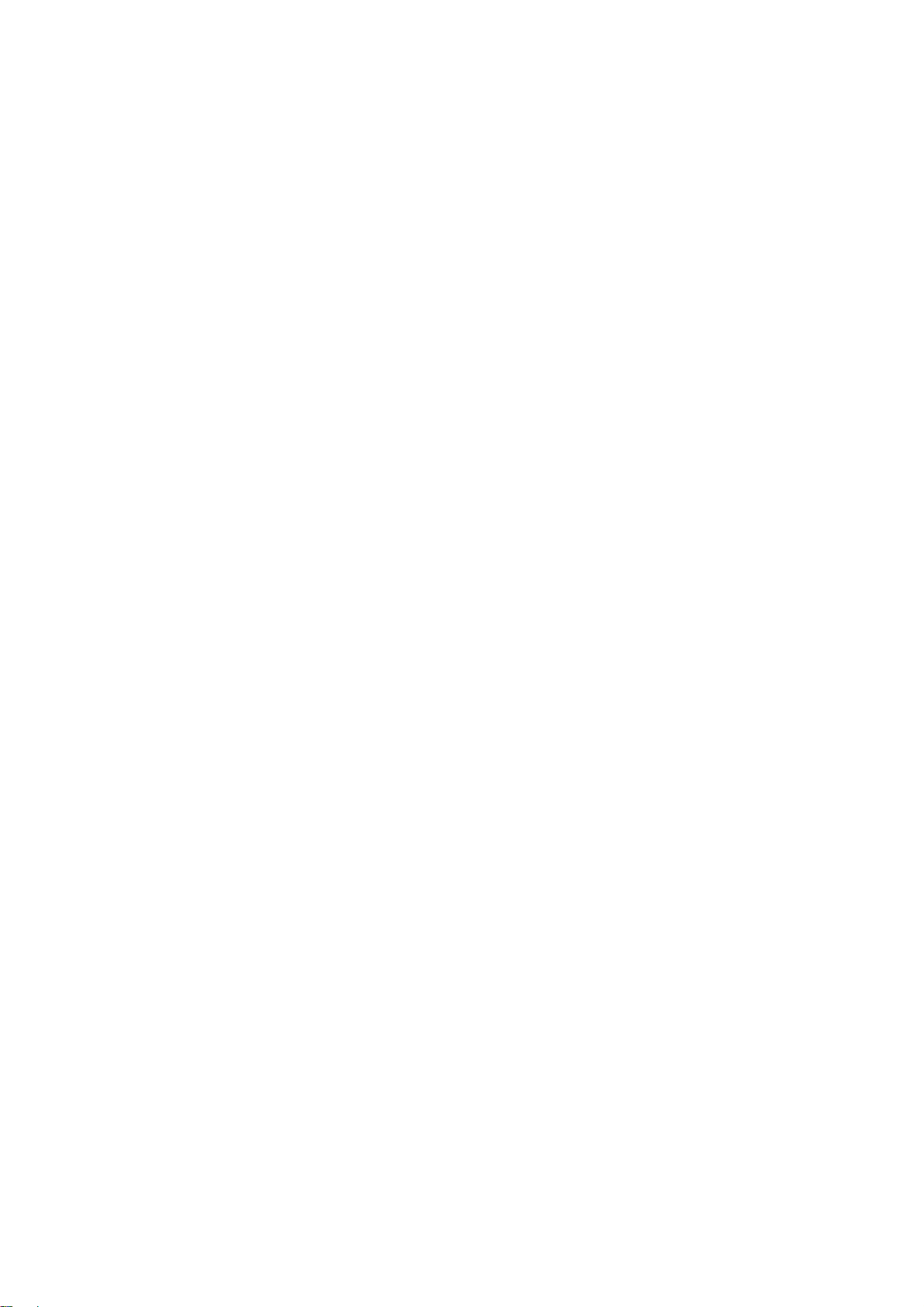
•严禁将电池暴露在阳光下,或过多烟雾与灰尘的地方。严
禁在湿度高的环境中使用,如浴室。该设备不防水,严禁使其
淋雨或受潮。
•严禁将电池放置在过热或过冷的地方,温度高于 55℃或低
于-10℃的环境下会影响电池性能。
•严禁将电池掷入火中,以免发生爆炸。
•严禁将电池放在水中,以免引起内部短路,造成电池发热、
冒烟、变形、损坏、甚至爆炸。
•请按规定处理电池(如回收),不可将电池作为生活垃圾
处理,以免引起爆炸和污染。
•本电池只能使用专用的充电器充电,并且连续充电的时间
严禁超过 24 个小时。
•请将电池放在儿童接触不到的安全地方,以防发生危险。
使用充电器时,请遵循以下注意事项。
•使用之前,请注意详细阅读使用说明书和充电器表面标
识。
•请不要拆卸或改装充电器,严禁在电源线损坏的情况下使
用充电器,否则会导致触电、起火和充电器损坏。
•严禁用湿手接触充电器。如果充电器接触到水或其它液
体,要立刻切断电源。
•严禁短路充电器,严禁机械振动或晃动充电器,严禁阳光
直射,严禁在浴室等高湿度的地方使用充电器。该 设备不防水,
严禁使其淋雨或受潮。
•请不要在电视机、收音机等电器附近使用充电器
•拔插头时要抓住充电器,拉电源线会损坏电线。
•请将充电器放在儿童接触不到的安全地方,以防发生危
险。
7
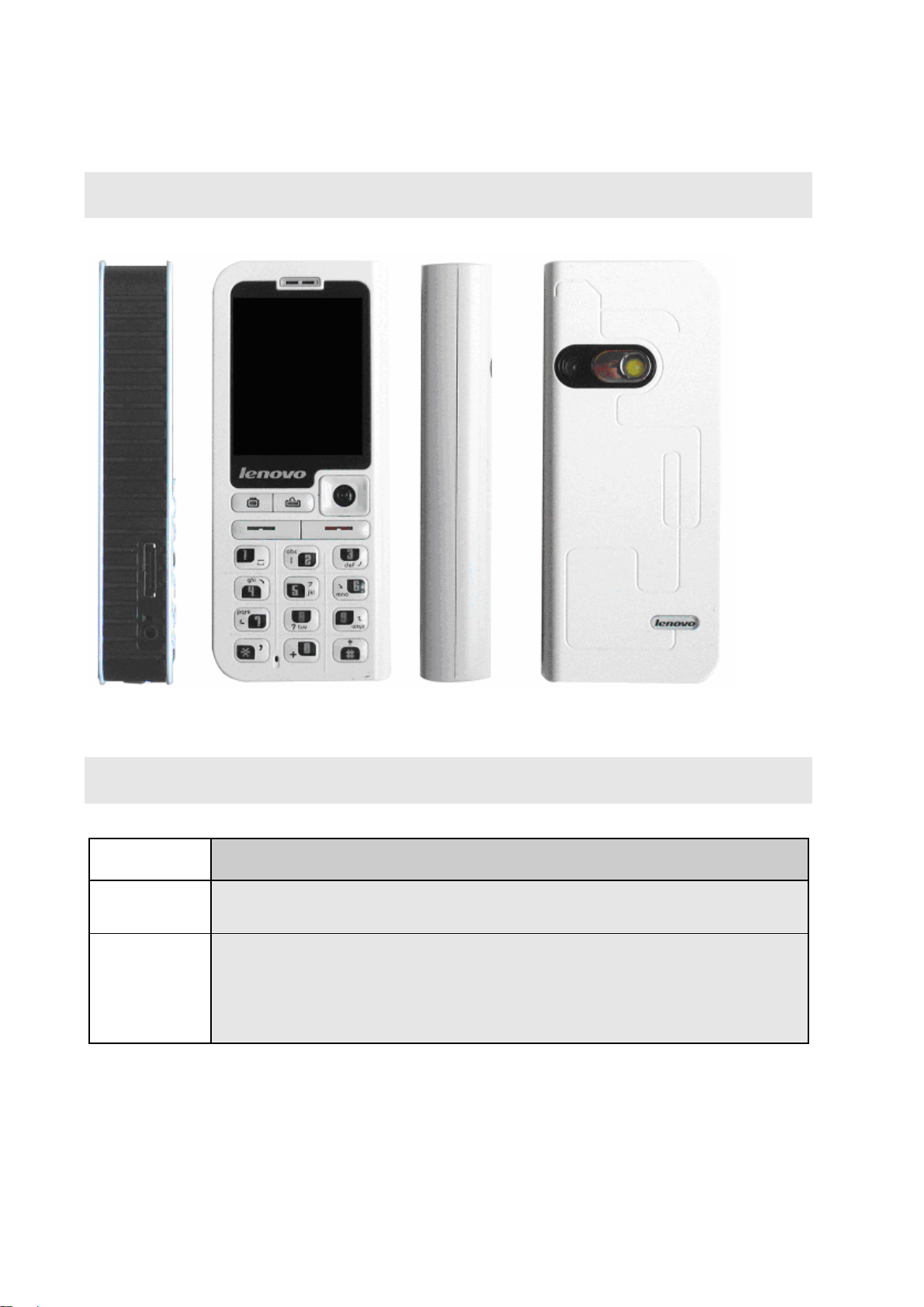
1.1 手机外观
第1章 您的手机
1.2 按键描述
按 键
电源键 在手机顶部。长按时关闭或打开电源。
拨出或接收电话。在待机状态下,进入通话记录的已
发送键
拨电话。
描 述
8
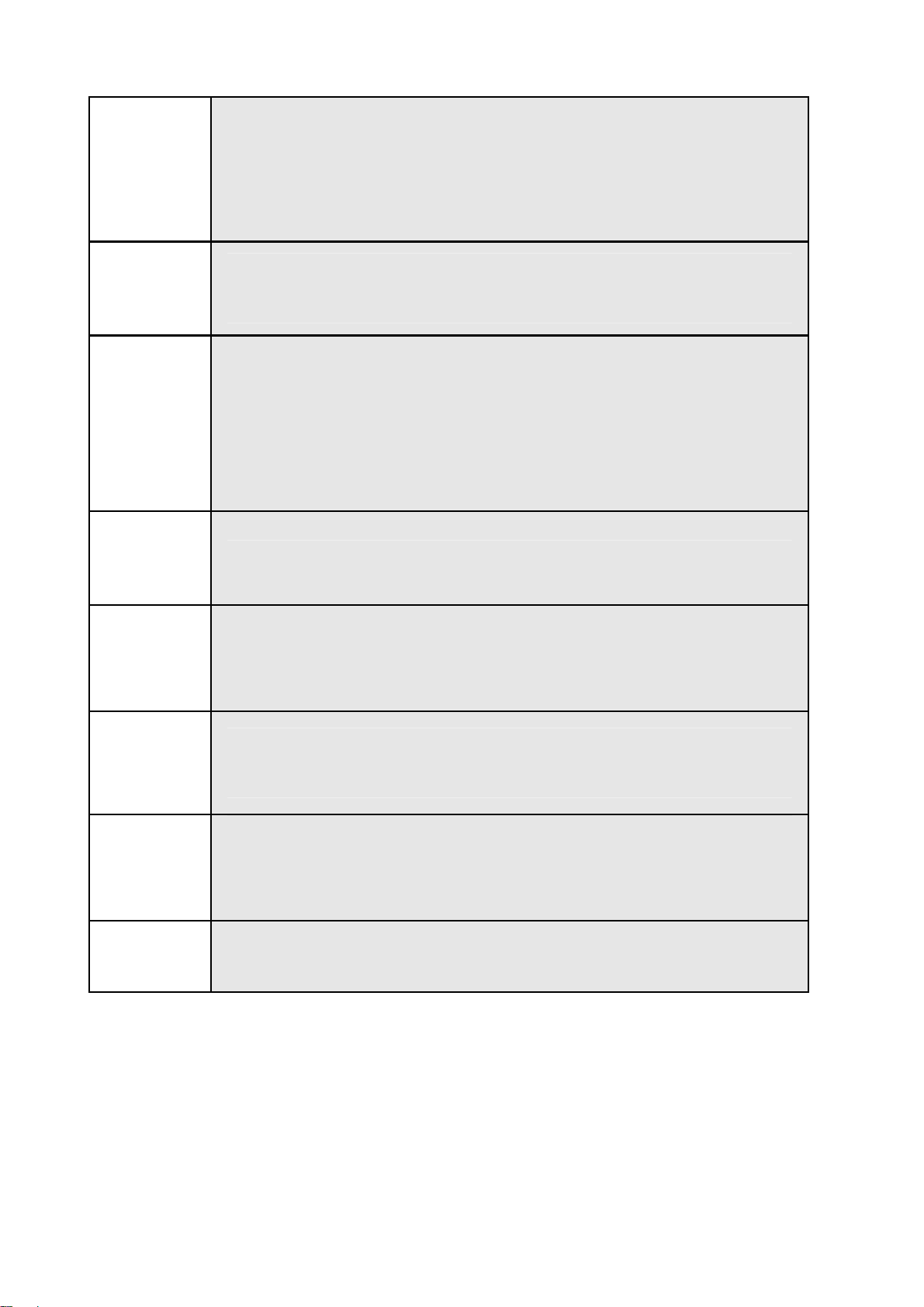
挂机键
左软键
结束电话。
在菜单中,短按回到待机状态或取消您的输入内容。
通常此键对应显示屏左下角按键图标所示功能。
待机状态下按下此键进入照相机。
通常此键对应显示屏右下角按键图标所示功能。
在待机状态下,按下此键进入播放器。
右软键
OK 键 确定所进行的操作和进入所选菜单。
数字键
0 键
# 键
在菜单中,按下此键回到上一页面。
在编辑状态下,按下此键删除光标前一个字符。长按
此键,删除编辑区内所有字符。
输入数字、字母和一些特别的字符。
在主菜单以及其他菜单窗口中可作为选择并进入的快
捷键使用。
在待机状态下,当此键长按下时,输入特别的拨号盘
字符。键入‘+’(国际接入代码)。
在待机状态下,当此键长按下时,输入特别的拨号盘
字符。键入‘W’。
在编辑状态下,按下此键切换输入法。
在编辑状态下,按下此键进入符号选择模式。
* 键
待机状态下,此键长按,可启动键盘锁。
9
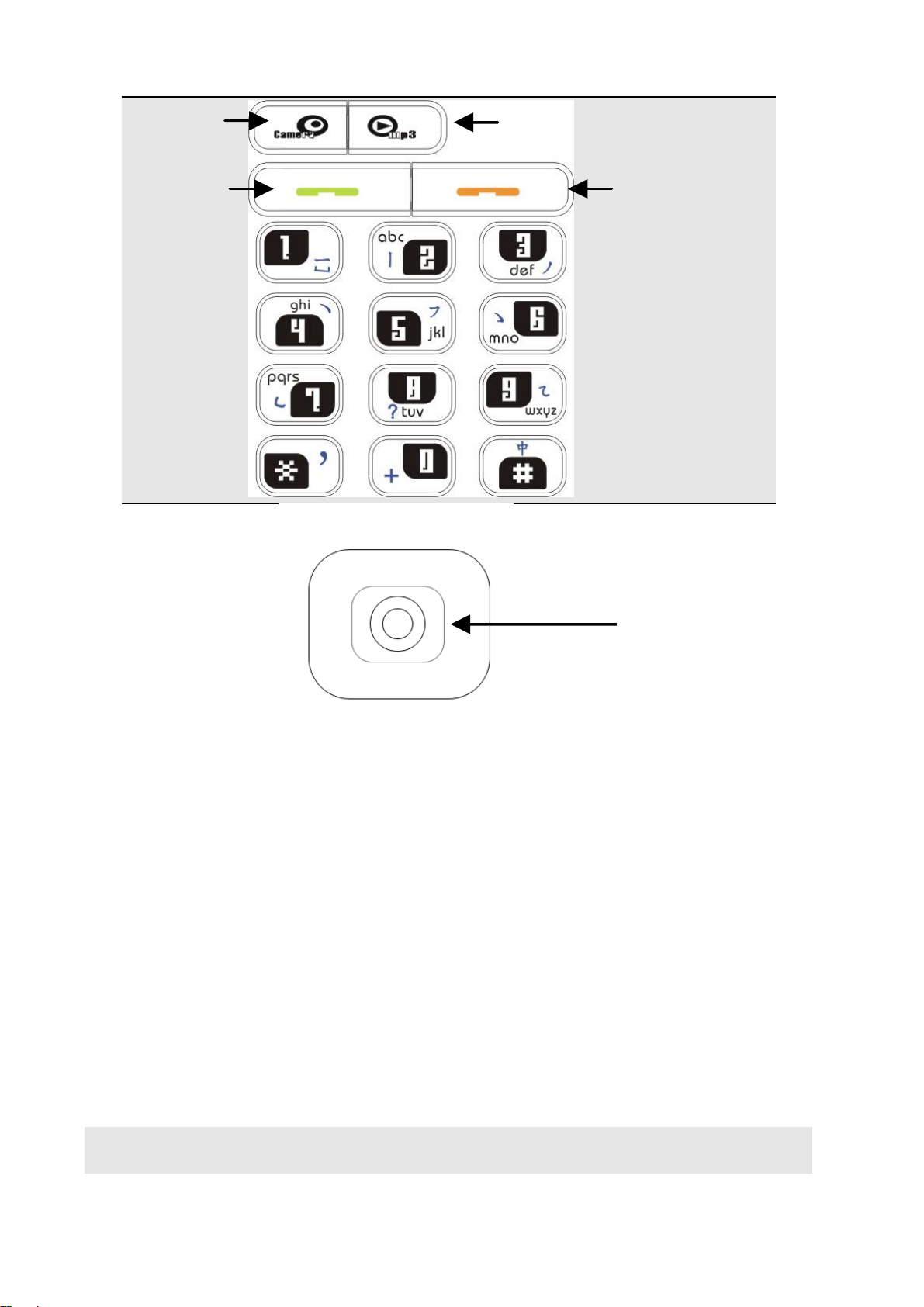
导航键
左软键
发送键
右软键
挂机键
导航键用于快速进入 4 个即定菜单或在菜单操作中选择菜单项目。
适当地应用导航键:
1. 按[左导航键] :即向左移动导航键,在待机状态下可进入情景
模式。
2. 按[右导航键] :即向右移动导航键,在待机状态下可进入快捷
菜单。
3. 按[上导航键] :即向上移动导航键,在待机状态下可进入多媒
体管理。
4. 按[下导航键] :即向下移动导航键,在待机状态下可进入日历。
5. 按[OK 键] :即按导航键,在待机状态下进入主菜单。
1.3 状态图标
10
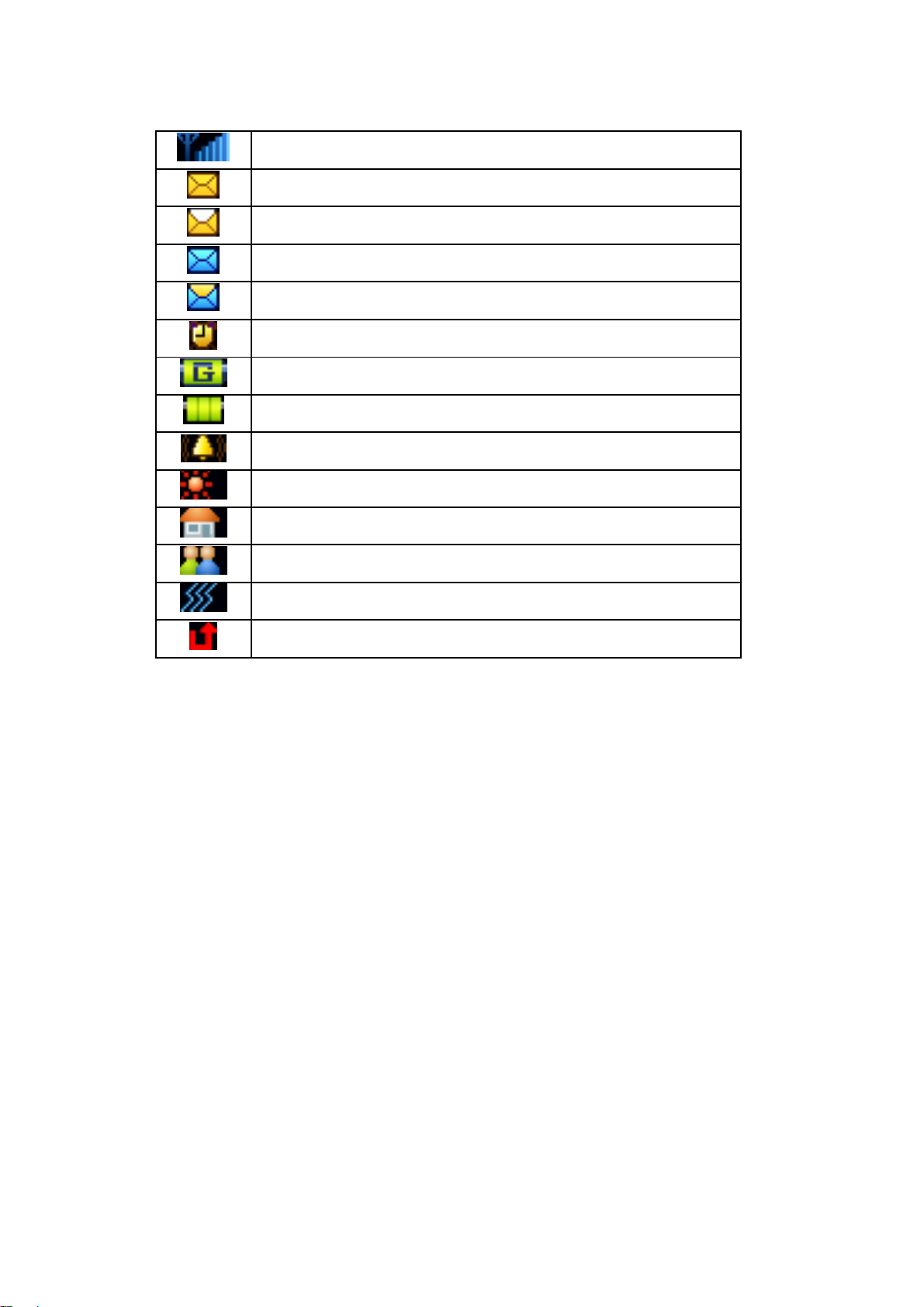
<在显示屏上的图标 >
显示信号强度,信号条越多,信号越强
接收到新短消息
短消息已满
接收到新彩信
彩信已满
表示开启闹钟功能
表示 GPRS 已连接
显示电池容量状态
表示您的手机处于标准模式且响铃
表示您的手机处于户外模式
表示您的手机处于室内模式
表示您的手机处于会议(静音)模式
表示您的手机处于会议(振动)模式
表示转移已生效
如果您的电话是在 GSM/DCS 网络的覆盖范围内并已注册,屏幕中央
或上部显示已注册的网络的运营商名字。
11
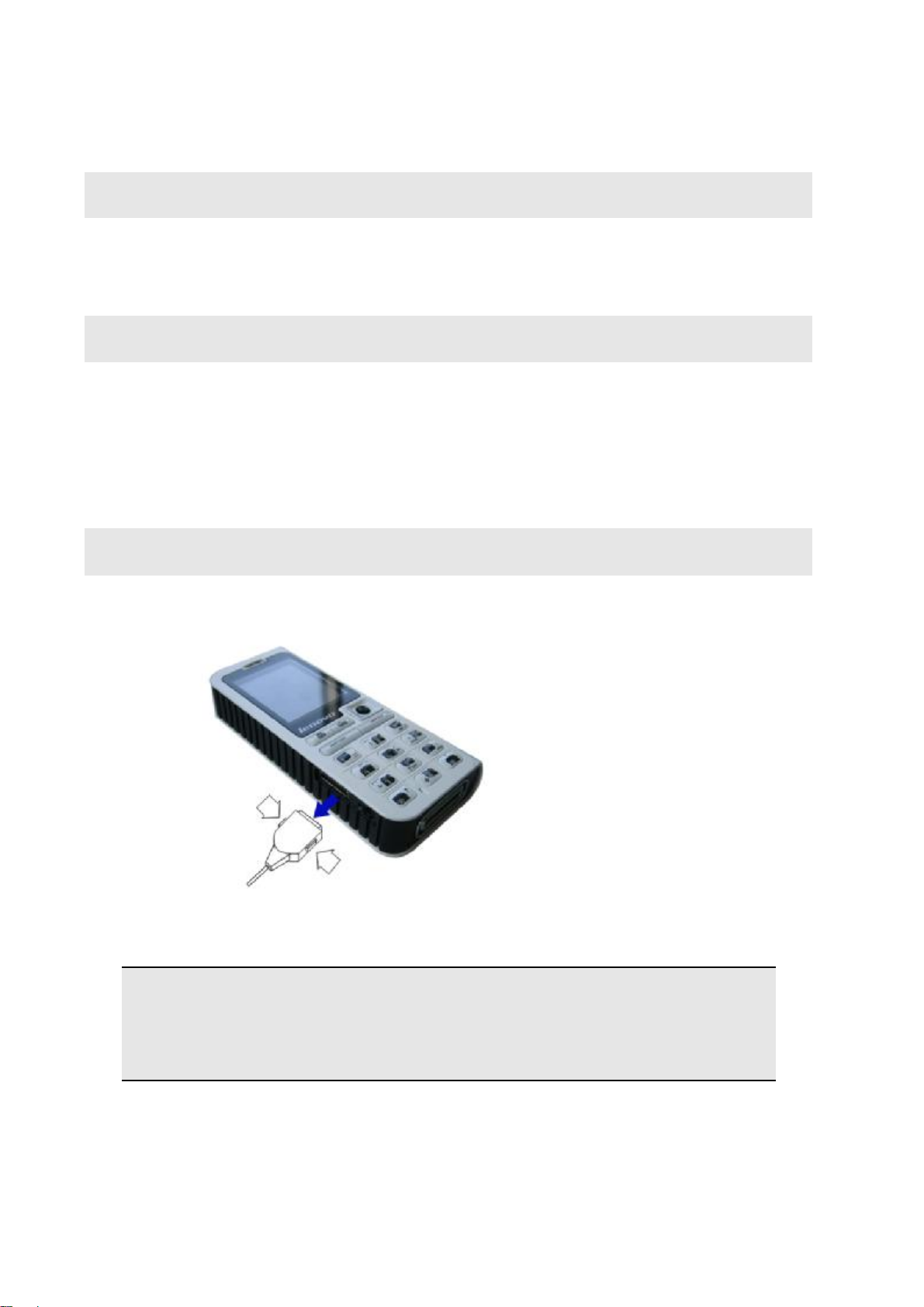
第2章 使用前说明
2.1 安装电池
1、将电池底部对准手机电池槽底部的相应凹槽。
2、然后把电池推向手机并压下,直至卡住。
2.2 取出电池
先把手机关掉。
1、按下手机后背的按钮,并将外壳上推约 3mm,即可拿出电池外部
的后盖。
2、轻轻地将电池抬起并取下。
2.3 给电池充电
把充电器插到手机左侧的充电插口里。如图示:
注意:请将充电器有箭头指示面朝手机背面方向操作,请小
心操作,不要强制拨出充电接口,这样可能会损坏手机或充
电器。
您手机附带的电池在使用前必须进行完全充电。
12
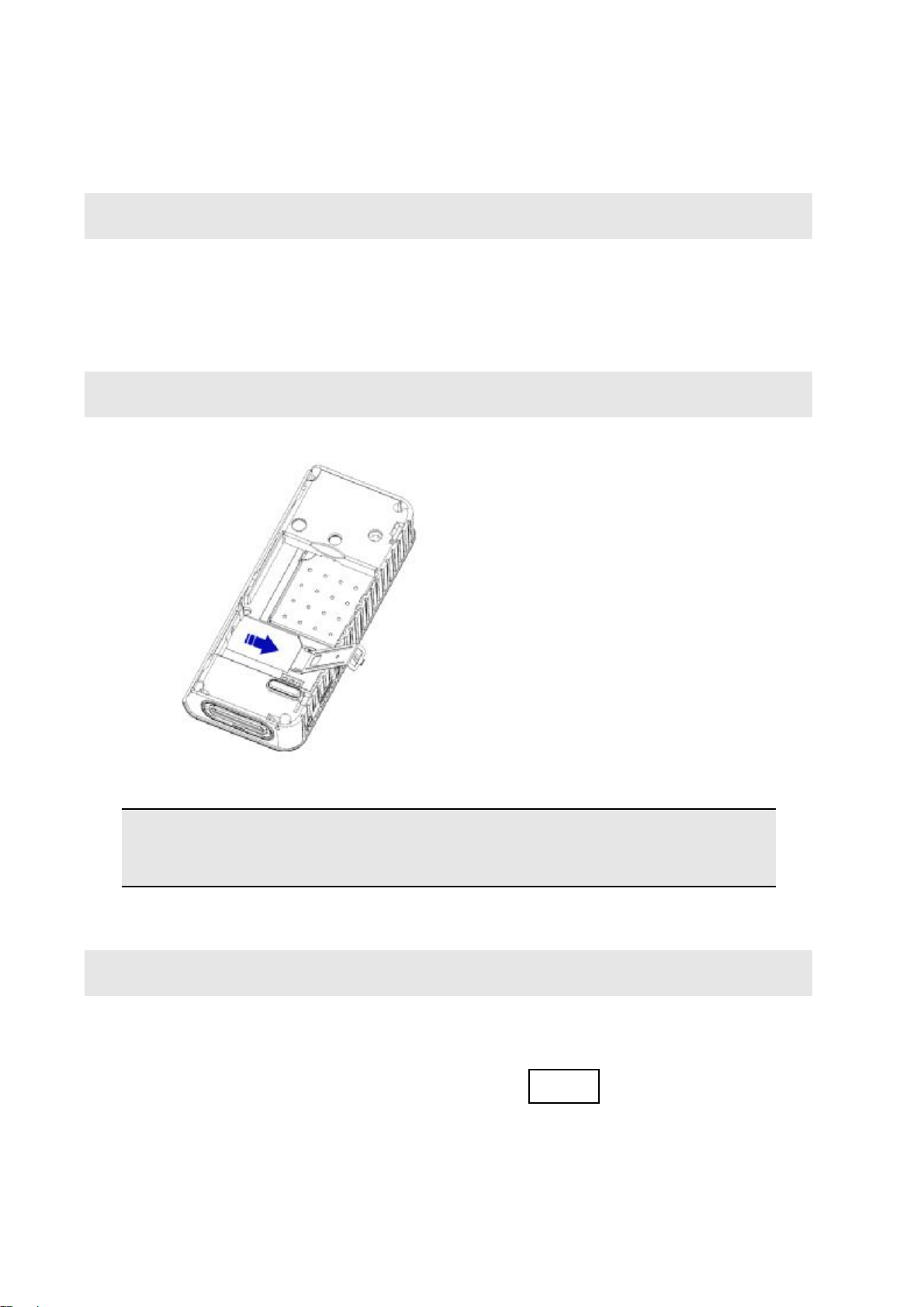
在充电时请勿拆除电池或 SIM 卡。
如果电量不充足,手机会自动关闭。
2.4 安装 SIM 卡
在您进行以下操作时,首先确保手机已经关机并和充电器已经分离。
取走电池,把 SIM 卡放到固定器里。插入时确保 SIM 卡的金属面朝
下,并使 SIM 卡的切角对准 SIM 卡槽的切角。
2.5 取出 SIM 卡
在您开始以下步骤时,首先确保手机已经关机和充电器已经分离。
取走电池,从固定器中取出 SIM 卡。
注意: SIM 卡是一块电脑芯片,其中包含协议的细节、安全
信息和个人电话本等。
2.6 如何开机和关机
确保电池已经安装好。
开机,按住手机顶部的[电源]按钮,直至显示屏出现开机的画面。
某些 SIM 卡会有 PIN 码保护。如果有输入 PIN 码提示,输入您的 PIN
码,然后按[OK键]。
PIN 码的缺省设定一般为 1234。
13
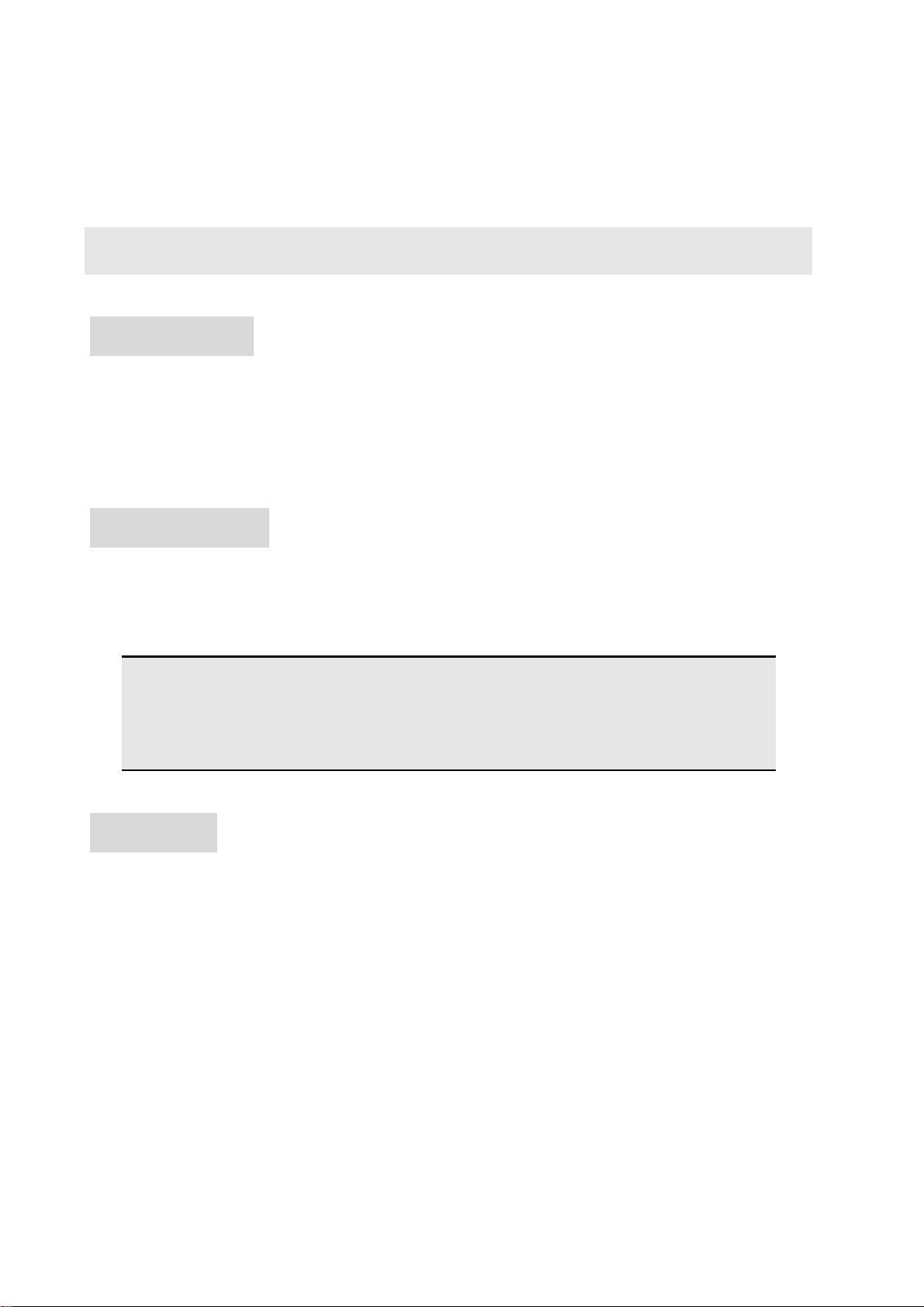
开机后,如果插入的 SIM 卡有效,手机将自动搜索可用网络,否则
提示无 SIM 卡。
关机时按住[电源]按钮,直至出现关机的画面。
2.7 安全密码
您可以使用该节中描述的访问密码来避免他人使用您的手机。
2.7.1 PIN 码
用于防止用户的 SIM 卡被非法使用。若您的移动电话已启动 PIN 码
保护功能,开机后,屏幕会显示输入 PIN 码的提示。如果连续三次
输入 PIN 码都有错误,SIM 卡将自动上锁。您必须输入 PUK 才能解锁。
PIN 码可从网络运营商处取得。
2.7.2 PIN2 码
在使用网络提供的如通话计费、固定拨号等特殊功能时所需的个人
识别码,一般不会随 SIM 卡一起提供。这些功能只有在 SIM 卡支持
时才可使用。
警告:如果连续三次输入错误的 PIN 码(PIN2 码),SIM 卡
将被锁住,请立即与网络运营商联络以寻求协助解码。自行
尝试解码可能导致该 SIM 卡永久失效。
2.7.3 PUK
PUK 是个人解锁码 ,被用作解开因为错误输入 PIN 码而被锁上的 SIM
卡。PUK 码是由 8 个数字组成并用作保护你的 SIM 卡。如果连续输入
PUK 码错误,SIM 卡将失效,你就需要联系你的网络服务供应商再买
张新的 SIM 卡。
14
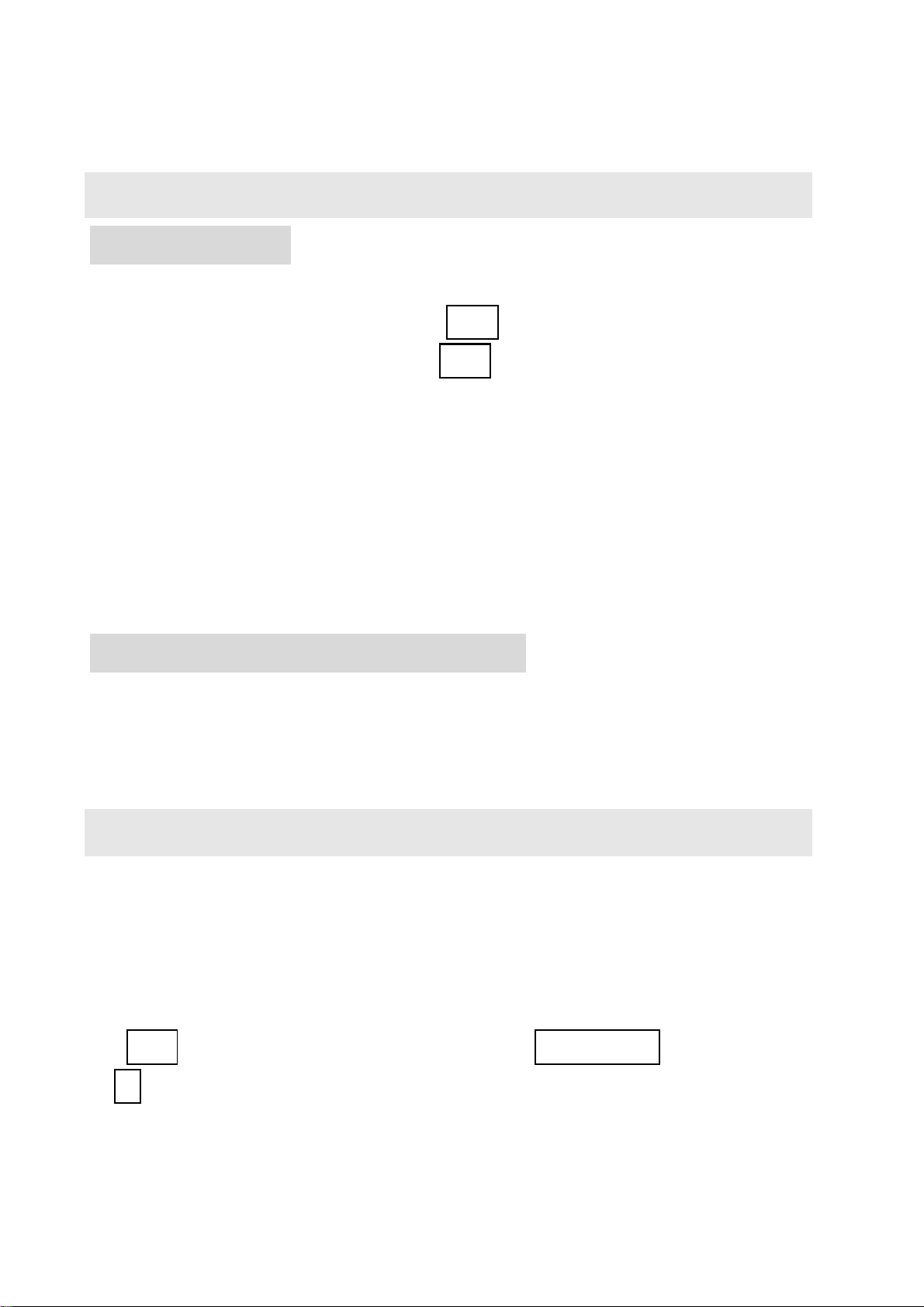
第3章 基本功能
3.1 拨打电话
3.1.1 直接拨号
在主画面按数字键即进入拨号界面,可输入您要拨打的电话号码。
如果出现输入错误需要删除,按[删除软键]删除最后一个输入的数
字。要 消除所有的数字,请长按[删除软键],直到所有数字被删除,
或者按[挂机键]。确定所要拨打的电话号码后,按[发送键]。
如果这个电话号码能被电话本所识别,名字和图标就会在拨号画面
显示出来。同时显示呼叫动画。
拨打对方号码时,会有接通提示音(震动)(需要开启该项功能)。
一旦对方接听后,画面开始显示通话时间。
按[右软键] 或[挂机键],结束呼叫。屏幕显示上次通话时间,停留
约 3 秒后回到待机状态。
3.1.2 从已拨电话列表中快速拨号
按[发送键]使待机屏幕上出现最近已拨的电话。
按[上导航键] 或[下导航键]使光标定位在您想要拨打的人或电话
号码上。按[发送键]。
3.2 应答来电
当有来电时,显示来电动画,手机有特定的铃声或振动。
如果电话能被识别,来电人的电话号码就会被显示。如果电话簿中
存有来电号码的信息,则还显示姓名,指定头像等信息,并根据指
定铃音和当前设置播放音乐或振动;如果对方隐藏号码或网络禁止
来电显示,则来电显示为******。
按[接听软键] 或[发送键]接听来电。如果任意键接听菜单功能设定
为开的时候,您可以按除[右软键]、[挂机键]以外的任何键来接听
电话。
如果您想拒绝来电,按[挂机键]。
15

如果来电时您想使铃声静音,按[右软键]。
3.3 拨打紧急呼叫
在 GSM/DCS 网络允许的范围内,可以拨打紧急呼叫。即使手机上没
有 SIM 卡或者您没有注册到当地的网络,您仍可以拨打紧急呼叫。
输入 112,按[发送键],拨打紧急呼叫。
注意: 在开机状态和出现输入话机锁号码 或输入 PIN 码的
提示,按[发送键]就可以拨打紧急呼叫。一些网络并不允许
拨打紧急呼叫 112。
3.4 拨打国际电话
按下[0]直到 ‘+’ 符号出现,才可以拨打国际电话。 ‘+’ 告诉
网络您的呼叫是国际电话。
输入国家代码,区域代码(不要 0)和电话号码。按 [发送键]。
注意: 一些网络并不允许用‘+’ 拨打国际电话。
3.5 通话选项
在通话过程中手机提供了一些通话控制功能。在通话过程中按 [ 选
项软键],进入通话控制功能。
3.5.1 保持/不保持通话状态
如果网络支持,您可以把现在的通话保持住。
按[选项软键]选择菜单中的保持选项。
使保持的通话再次激活,可按[选项 软键]选择菜单中的释放选项。
3.5.2 拨打第二个电话
当您正在一个电话中时,您可以拨打另一个电话。
输入第二个电话号码或通过[选项软键]中电话簿选项进入电话簿进
行选择,或者直接键入号码拨出。
按[发送键]。当第二个电话接通后,第一个电话会自动保持。
16
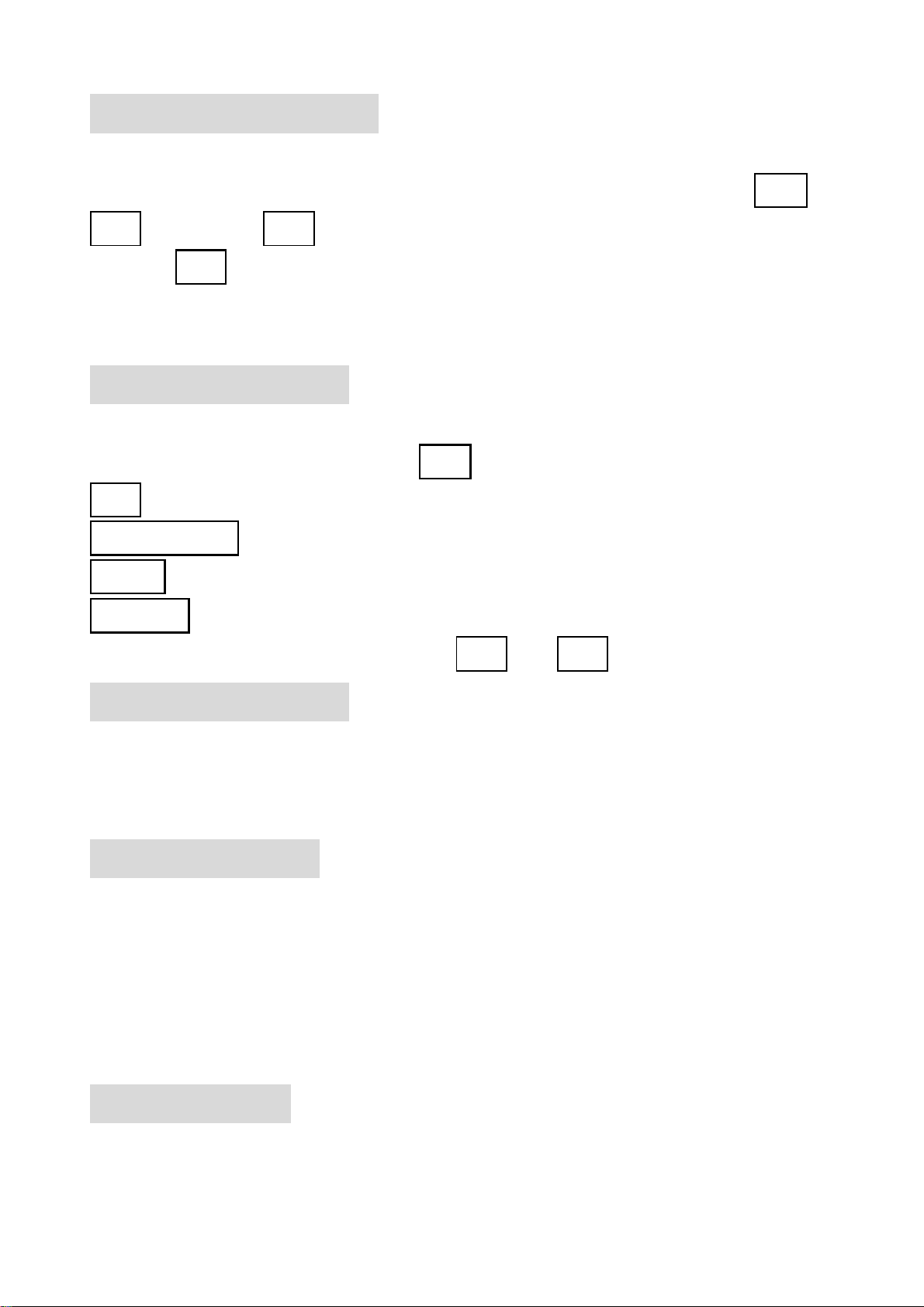
3.5.3 应答第二个来电
在通话过程中,如果有第二个来电,则会在屏幕上显示第二个电话
正在等待。呼叫等待功能只有在网络支持这项服务并且您已在呼叫
等待菜单设定为启动才可以使用。
通过按[ 接听软键] 或[发送键]您可以应答第二个来电。第 二 个 电话
接通后,第一个电话会自动转换成保持状态。
按[右软键] 或[挂机键]可以结束第二个来电。
3.5.4 选择当前电话
在屏幕标题区域的小图标显示通话对方的信息。
当选中正在通话中的电话,按[选项软键],具有以下选项:
保持:当前电话进入保持状态,原来保持的电话被激活。
建立多方通话:把保持的电话加入到会议电话中。
电话簿:进入手机电话簿。
通话记录:进入通话记录。
!注意:接听两路及以上电话没有保持,有切换菜单
3.5.5 调整听筒音量
在通话过程中,您可以按上下及左右导航键调节听筒音量。
拨动[上导航键]增加音量。
拨动[下导航键]减少音量。
3.5.6 录音的使用
在待机状态进入信息服务,选择语音彩信选项进行录音,您可将录
制语音以彩信方式进行发送。
!注:录制的声音是特殊语音格式,在某些手机上可能无法正
常播放。
3.5.7 多方通话
在网络支持的前提下,可以提供三人同时通话。
17
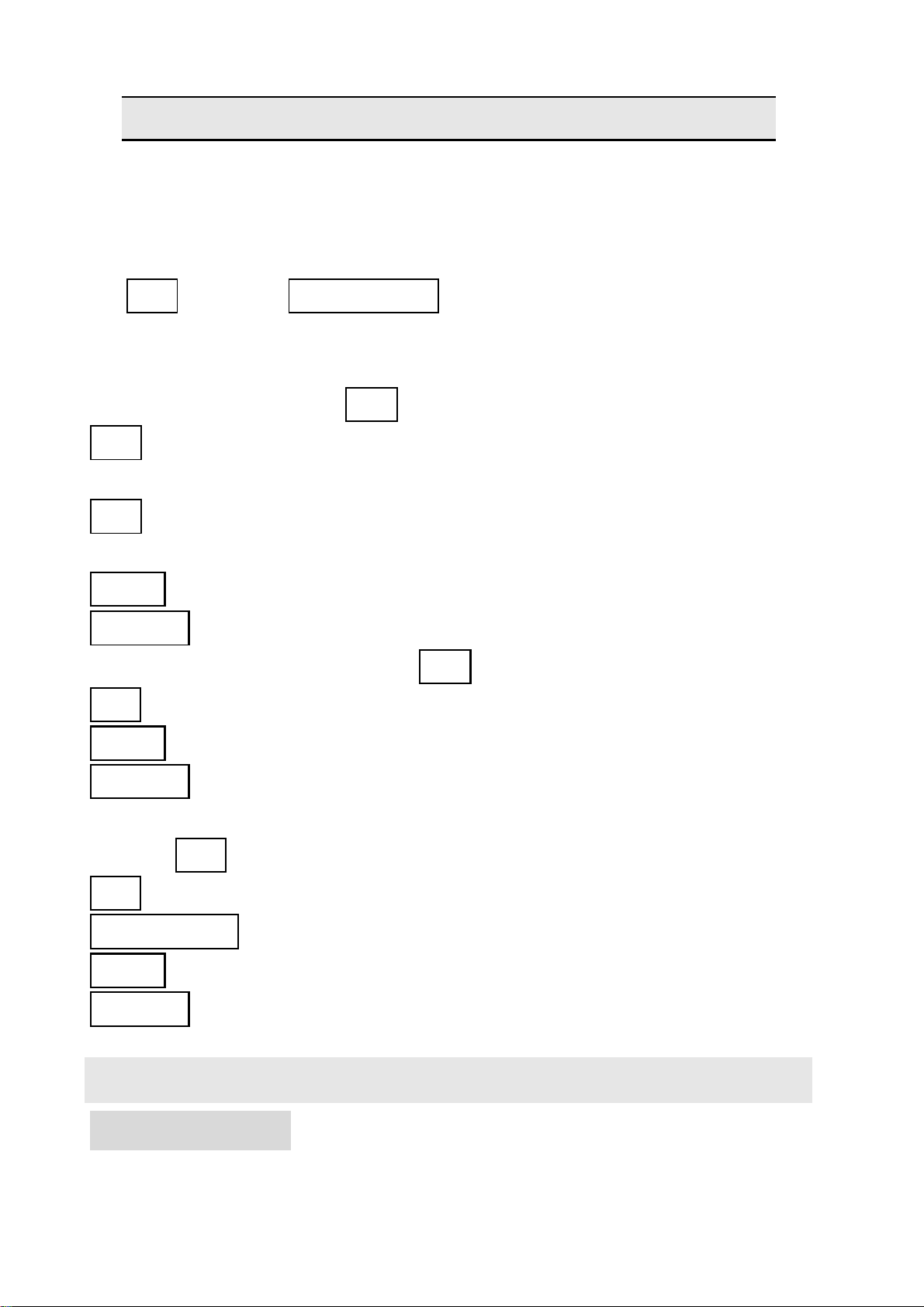
注意:不是所有的网络都提供多方通话服务。
建立多方通话的过程:
正常接通第一个电话。
接通第二个电话,第一个电话就会被自动保持。
按[选项软键]中的建立多方通话 ,使第二个电话加入三方通话。操
作成功后,通话画面上所有电话前的图标都为彩色,所有通话者可
以相互听见对方声音。
在多方通话状态下,按[选项软键],具有以下选项:
保持:把所有的参加者变成保持状态。(说明:本机之外的两部电
话可以相互通话)
密谈:与多方通话的其中一人进行私人谈话,其他参加者都会自动
变成保持状态。
电话簿: 进入手机电话簿。
通话记录:进入通话记录。
当所有的参加者被保持后,按[选项软键],具有以下选项:
释放: 释放所有的参加者。
电话簿: 进入手机电话簿。
通话记录:进入通话记录。
当一方被密谈后,另一方自动变成保持状态。选中正在通话中的电
话,按[选项软键],具有以下选项:
切换:当前的电话进入保持状态,原来保持的电话被激活。
建立多方通话:把保持的电话加入到会议电话中。
电话簿:进入手机电话簿。
通话记录:进入通话记录。
3.6 文本编辑
3.6.1 输入模式
18
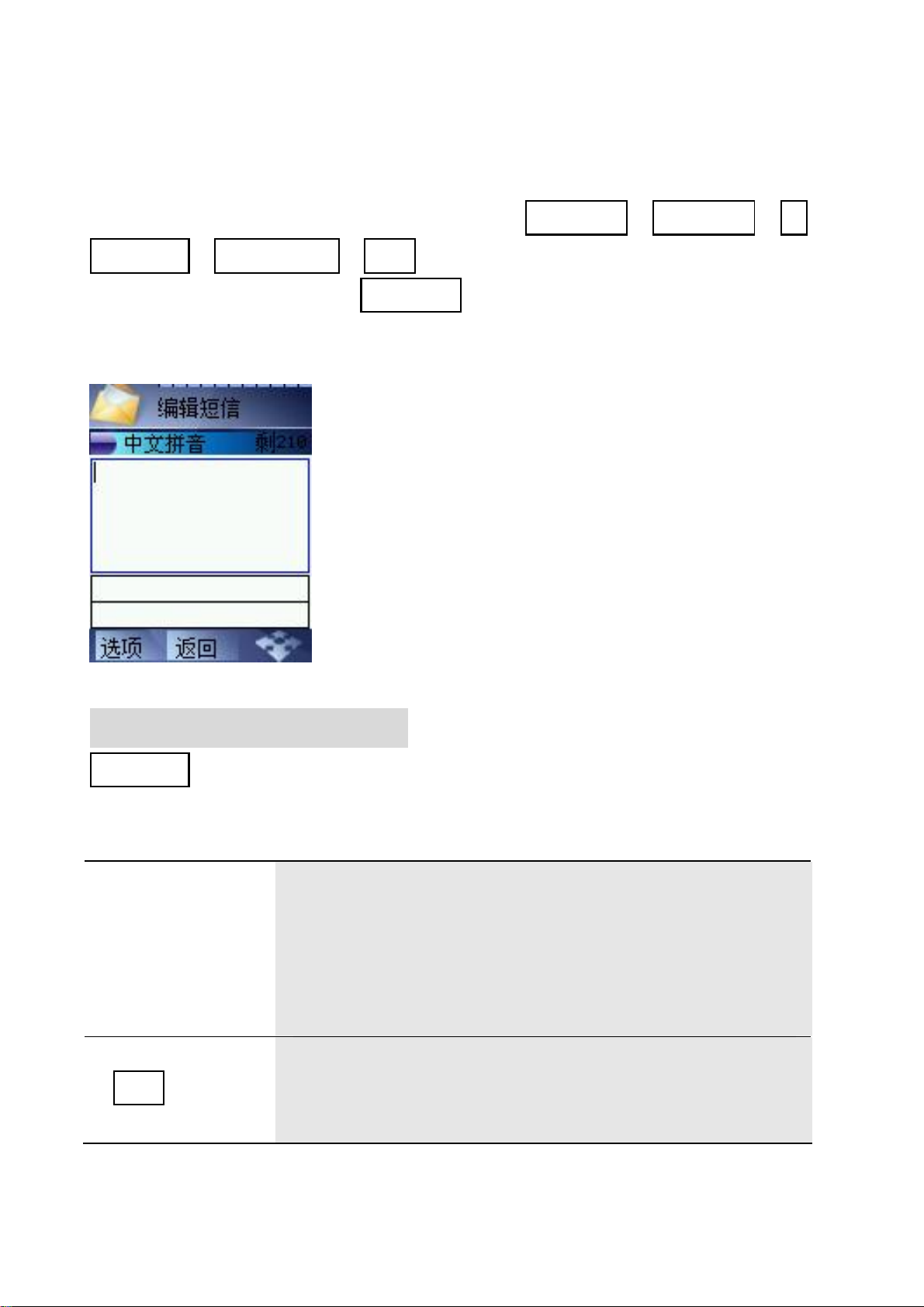
当您使用手机时,您会需要输入文本。例如,在电话本中存储一个
姓名时,写短消息时,创建日程安排时。您可以通过您手机的键盘
输入文字、符号和数字。
按[#]选择正文输入模式。本手机提供: 中文拼音、中文笔划、智
能大小写、英文大小写、数字输入模式。
开机后的默认输入模式为中文拼音。如果您进入编辑窗口切换了输
入法,则在没有关机的情况下,再次进入编辑窗口时会保存您上次
的输入法设置。
按[*]进入符号选择模式。
3.6.2 中文拼音输入模式
中文拼音 输入模式提供中文输入模式。按与拼 音 字母相 应 的键,在
汉字 区域内选择字。
[按键功能表]
1.根据输入的拼音字符串(或插入的),在拼
音区域选定拼音,进入候选字选择状态。
[OK 键]
[清除软键]
2.在候选字选择区域,确认所选中文字字符。
3.如果拼音区域空白,接受编辑屏幕上输入的
字符串,然后转到下一个菜单或屏幕。
1.在编辑区域内删除已输入的字符串内的一个
字符,如果编辑区域空白,则显示返回。
2.如果拼音区内有拼音字串,清除拼音字串后
19
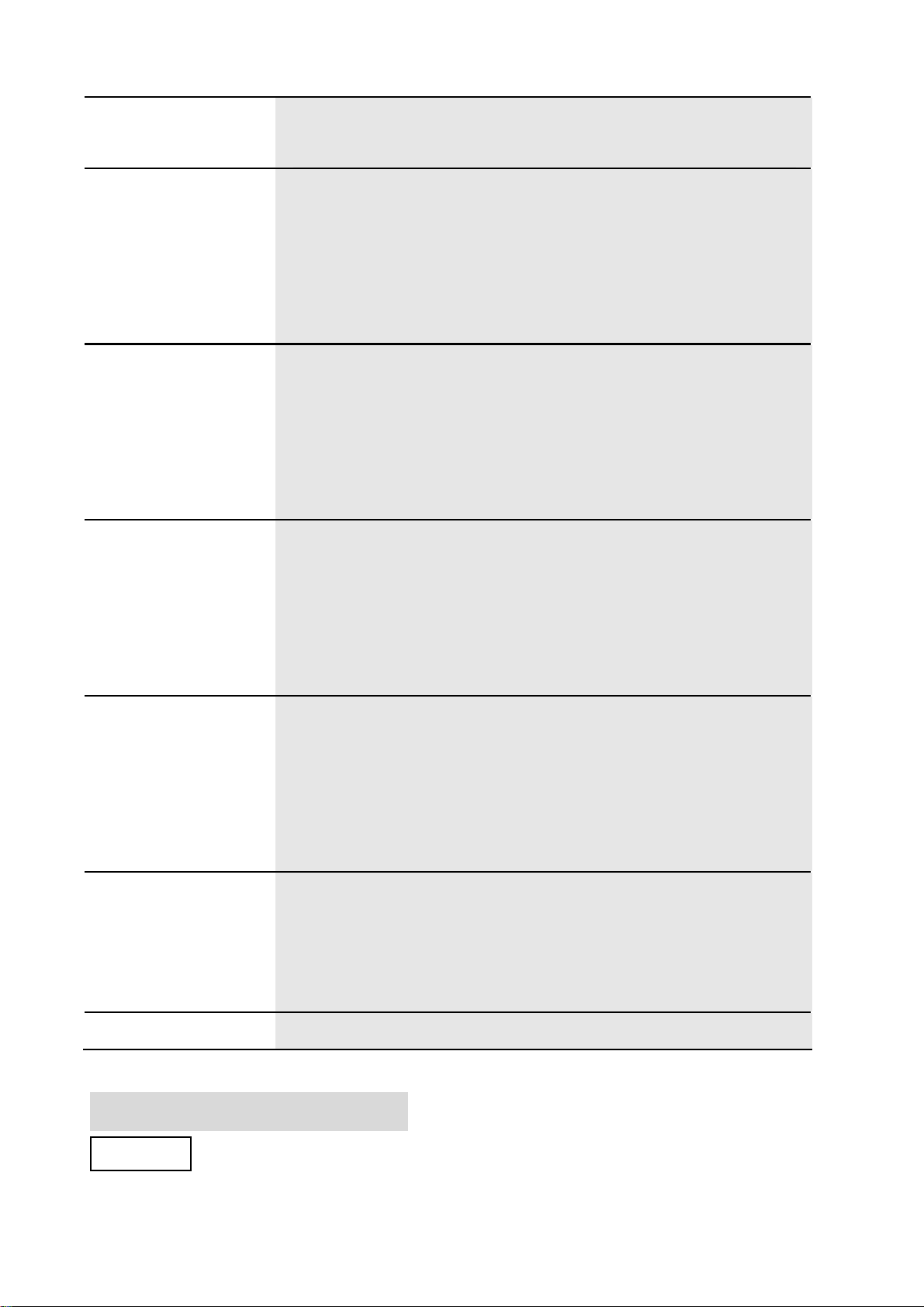
一字符。
3.长按则删除编辑区域内所有文字。
1. 在编辑区域内向左移动光标。
2. 如果拼音区域有拼音字串,光标移动到左面
[左导航键]
[右导航键]
[上导航键]
的拼音字串上。
3. 如果候选区域有中文,光标移动到左面的文
字上。
1. 在编辑区域内向右移动光标。
2. 如果拼音区域有拼音字串,光标移动到右面
的拼音字串上。
3. 如果候选区域有中文,光标移动到右面的文
字上。
1. 在编辑区域内向上一行移动光标。
2. 如果拼音区域有拼音字串,光标移动到上一
行拼音字串上。
3. 如果候选区域有中文,光标移动到上一行文
字上。
1. 在编辑区域内向下一行移动光标
2. 如果拼音区域有拼音字串,光标移动到下一
[下导航键]
[挂机键]
[1] - [9] 在候选字选择区域内选定代表中文字符的数字。
行拼音字串上。
3. 如果候选区域有中文,光标移动到下一行文
字上。
1.返回上一个菜单或屏幕,不保存编辑区域内
文字。
2.如果拼音区域或候选区域不为空,删除拼音
或候选区域内字符。
3.6.3 中文笔划输入模式
中文笔划输入模式是按与组成这个字的各个发布笔划相应的键,根
20
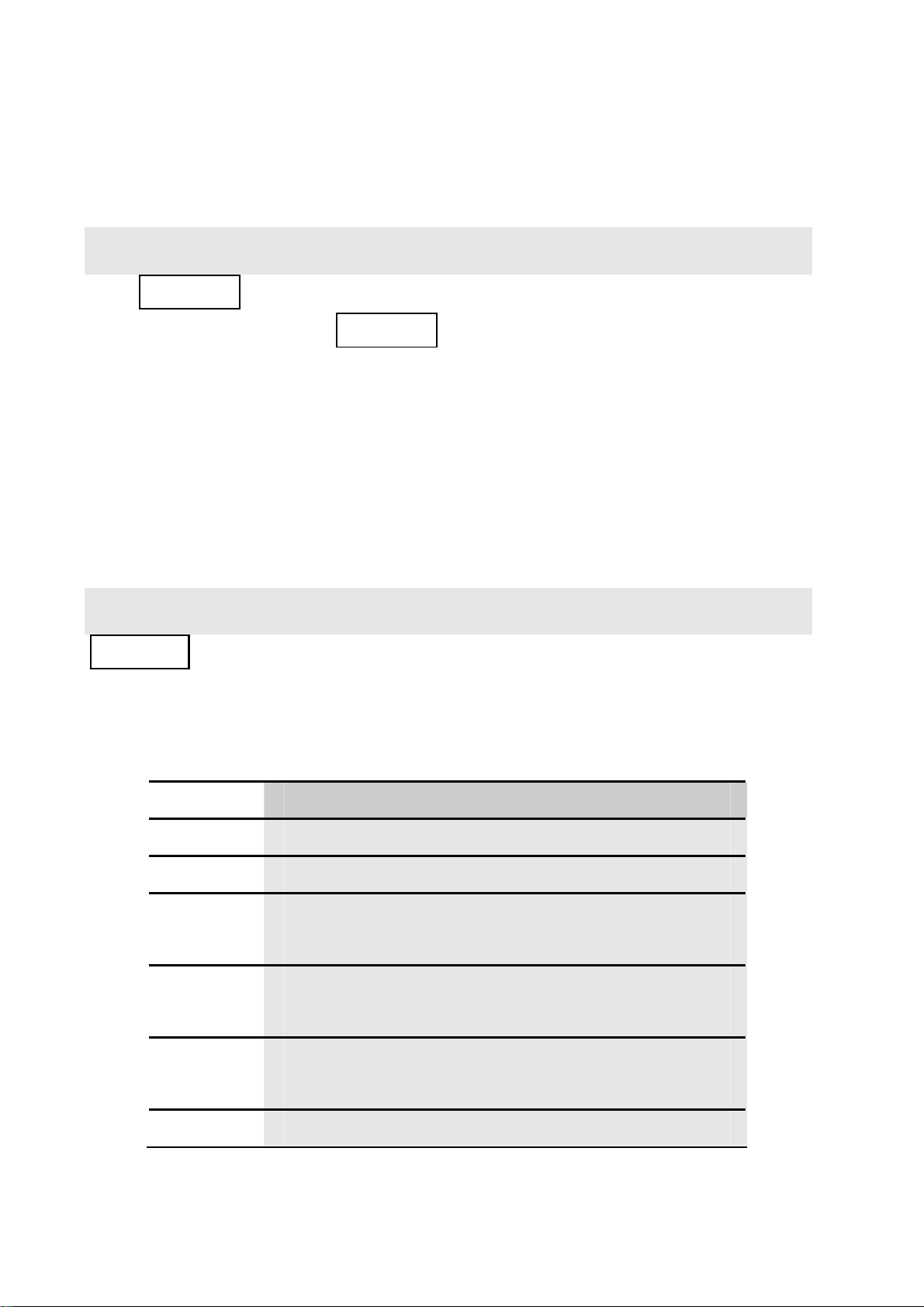
据您写字的笔划顺序按手机上的相应键,对每一个笔划按一次键。
按键功能可参考拼音输入法。
3.7 智能英文输入模式
使用智能英文模式,对每个字母只需按一次键。键盘上的每一个键
代表多个字母,按键后 智能英文输入法自动会与语言数据库里做比
较,选定正确的字。
如果此单词在您完全输入了后仍不正确,请按一次乃至多次[*]键来
改变为其他可选择的单词。
例: 按[4] [6] [6] [3]键来输入 good
按[4] [6] [6] [3] [*]键来输入 home
按[OK 键]确认输入的单词。
3.8 基本英文输入模式
基本英文要选择从键盘上输入一个字母,可能需要多次按该键
第一次输入第一个字符,按第二次输入第二个字符。
字符列表
按键 字 符
[0] . + - = 0
[1] 空格 ? ! 1 :
A B C 2 )
[2]
a b c 2 )
D E F 3 (
[3]
d e f 3 (
G H I 4 $
[4]
g h i 4 $
[5] J K L 5 空格
21
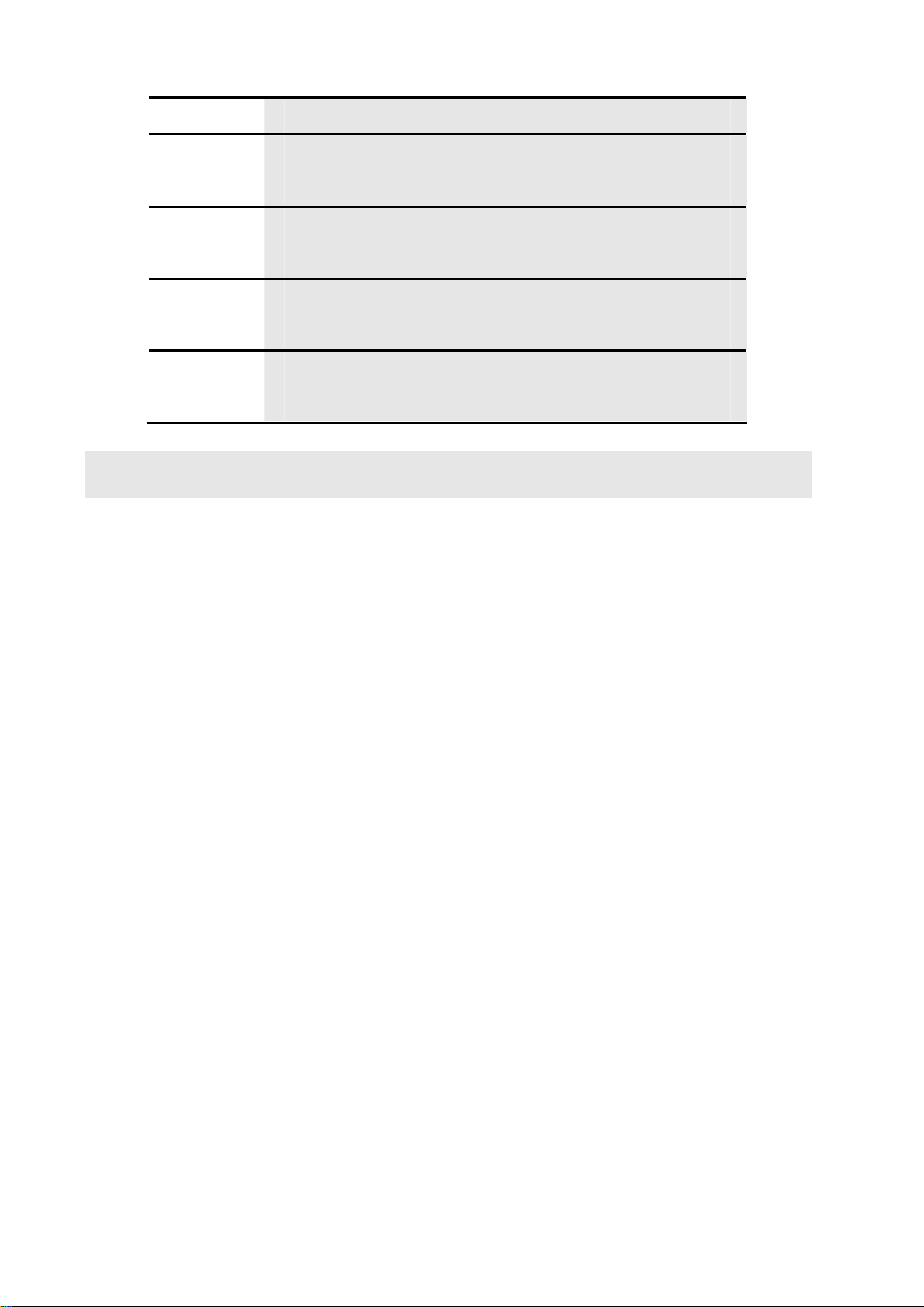
j k l 5 空格
M N O 6 ,
[6]
m n o 6 ,
P Q R S 7
[7]
p q r s 7
T U V 8 ;
[8]
t u v 8 ;
W X Y Z 9
[9]
w x y z 9
3.9 数字输入模式
使用键盘输入数字。
22
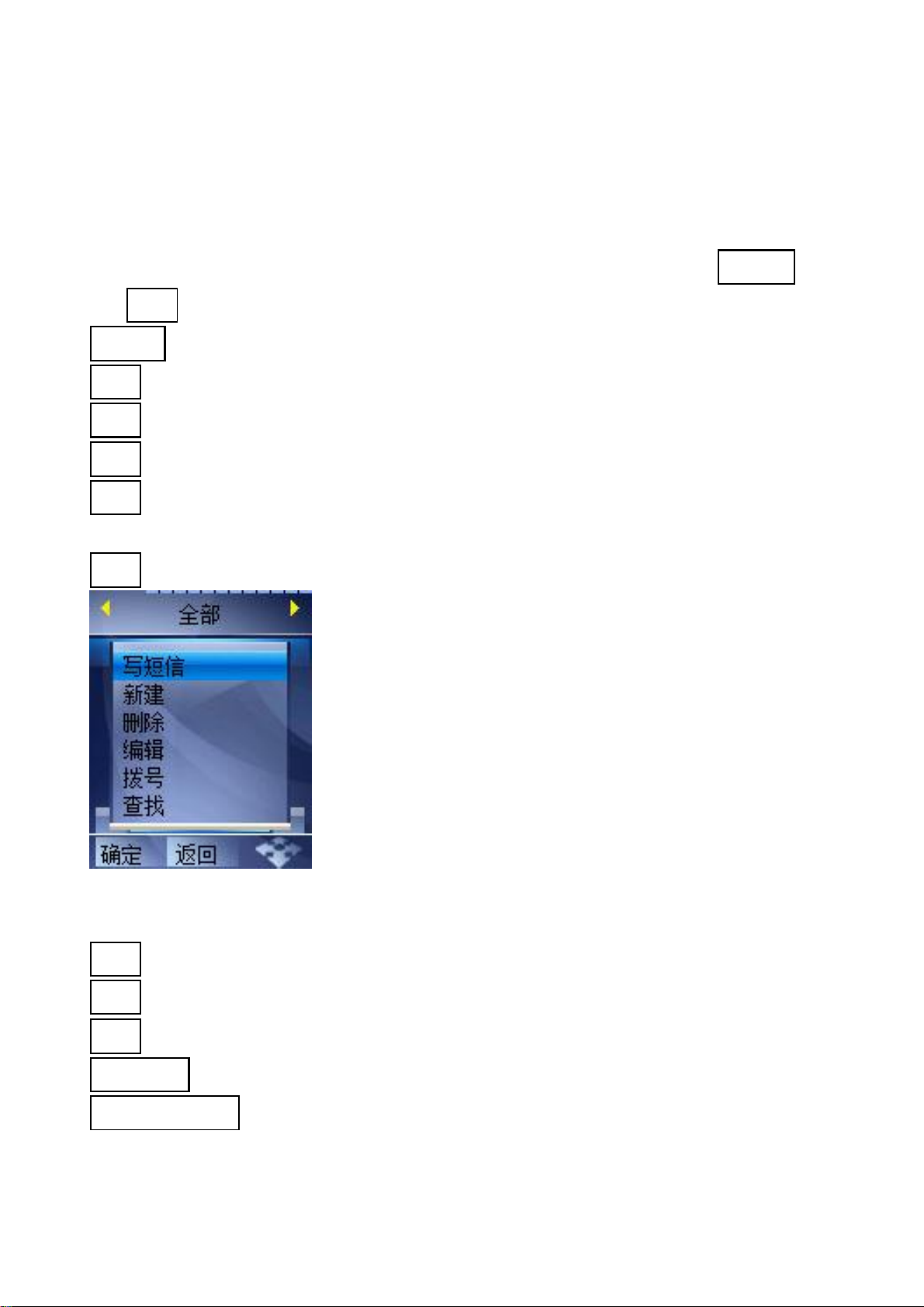
第4章 电话簿
您可以在您的 SIM 卡或话机里保存电话号码和相应的名字,为了加
快对手机电话簿号码的查询,在呼叫或来电时,手机只校验末八位
电话号码。
在待机状态下按[OK键]进入主菜单,通 过 导 航键选择后进入电话簿,
按[选项软键],在全部组可以实现以下功能:
写短信 :写短信给选择的联系人。
新建 :加入一个新的记录。
删除 :删除已选择的记录。
编辑 :编辑已选择的记录。
拨号 :对所选择的记录(记录有多个号码的,按照手机号码、家庭
电话、公司电话的顺序对首个记录不为空的号码进行拨号)。
查找 :在全部的联系人中间进行查找。
在其他的手机组(家庭,朋友,同事,同学,黑名单,其他 1,其他
2,其他 3)可以实现以下功能:
新建 :加入一个新的记录。
删除 :删除已选择的记录。
移组 :更改已设定的群组。
更改组名 :改变群组的名称。(黑名单组无此项菜单)
复制到 SIM 卡 :在 SIM 卡复制一条相同的记录。
在 SIM 卡组可以实现以下功能。
23

新建 :加入一个新的记录。
删除 :删除已选择的记录。
移组 :更改已设定的群组。
复制到手机组 :在手机组复制一条相同的记录。
所有的组都可以实现快速查找的功能,在每个组的下方都提供快速
查找输入文本框,可快速搜索您想要找的记录。
4.1 新建联系人
在待机状态下按[电话簿软键]进入电话簿或在通话过程中通过[选
项软键],进入电话簿。
通过导航键选择所要加入的群组,按[选项软键]进入新建。
SIM 卡组内联系人选项分为:姓名和电话号码。
手机组内联系人选项分为:姓名、手机、家庭电话、公司电话、图
标和铃音等。
选择相关选项,按[OK 键]进入编辑屏幕。其中,在手机分组中的联
系人姓名不能为空。
选择[保存软键],存储输入的内容。或选择[返回软键],返回上一
个屏幕,不保存该条联系人记录。
容量:
手机上(SIM 卡组除外)最多可以保存 1000 个联系人。
SIM 卡电话本存储电话条目因 SIM 卡类型不同而不同。
4.2 删除联系人
在电话簿中,选中所要删除的联系人,选择删除选项,按[OK 键]确
定。弹出删除确认对话框。
通过左右导航键选择确定,并按[OK 键],删除该条联系人记录。或
选择取消,保留该条联系人记录。
4.3 查找联系人
24

4.3.1 快速查找
在电话簿中联系人的姓名采用中英文混排的方式,英文、汉字按照
字母词典顺序进行排序。
用户可以连续按键选择字母或者数字,从而进行快速查找。如连续
按数字键“2”, 可选择“a-b-c-2”中的一个字符,若长按“2”
则输入数字“2”。
本手机将采用匹配的方式,对输入字母或者数字进行全程或者部分
匹配。首先进入电话簿,按下数字键输入一个字母或者数字,若该
组内存在以所选键代表的字母或数字开头的联系人,屏幕上会列出
所有相关联系人。通过导航键选择对应的联系人。如果仍想进一步
定位联系人,您可以继续输入后续字符。
中文拼音的匹配方式除了如上述匹配外,还可以根据中文名字的首
字母(声母)进行匹配。如输入“ls”后可找到联系人李四。
4.3.2 全名查找
在待机状态下按[OK 键]进入主菜单,通过导航键选择 电话簿。进入
全部组,通过[选项软键],选择查找选项,按[OK 键]进入查找编辑
页面。
输入要寻找的联系人名字,按[OK 键]确定,即可找到该组内与所要
查找姓名一致的第一个联系人。
4.4 联系人移组
25

进入电话簿后,通过导航键选择除全部组外的任一组电话号码。
按[选项软键],选择移组选项,按[OK 键] 进入组列表。通过上下导
航键选择所要加入的分组,按[OK 键]确定。
若从 SIM 卡移至手机上的分组,联系人将从 SIM 卡消失,加入所选
分组。
注意:若从手机分组移至 SIM 卡,可能会丢失该联系人部分
数据。按[OK 键]确定后,联系人从原有群组消失,名下的每
一个电话都将以同样的姓名在 SIM 卡内单独存成一条记录。
注意:黑名单组用来防止电话和短消息骚扰。当该组内的电
话来电或发送短消息时,手机会自动拒接电话或拒收短消息。
4.5 联系人复制
SIM 卡组内的联系人可以被复制到除全部组之外的任意手机组。同
样,除全部组之外的任意手机组内的联系人可以被复制到 SIM 卡组。
4.6 更改组名
群组名称可自定义,但全部、SIM 卡和黑名单组除外。
通过[选项软键],选择更改组名 选项,按 [OK 键]进入组名编辑画面。
进入时,显示原有的组名供用户编辑。输入新的组名,按[OK 键]确
26
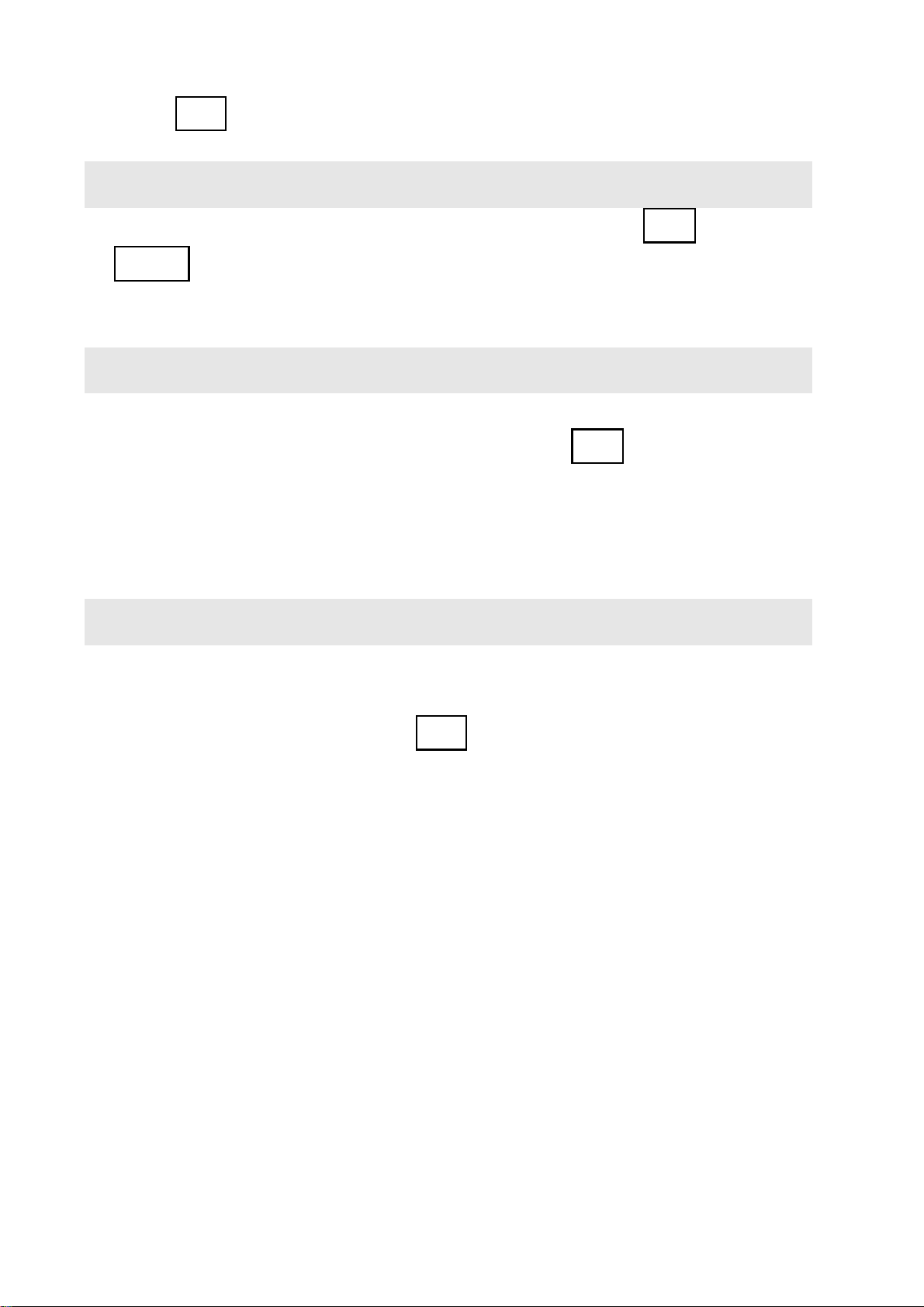
定。按[返回软键] 或[挂机键],取消组名更改操作。
4.7 写短信
在全部组中,按上下导航键选定某联系人后,通过[选项软键],选
择写短信选项,按[OK 键]进入短信编辑画面。编辑内容完毕后,按
[OK 键],可以直接给选定的联系人发送短信。
4.8 图标更改
联系人图标可以自定义。进入图标编辑画面。按上下左右导航键来
选择您喜欢的图标,按[OK 键]确定后,选择[保存软键],即可保存
你所作的更改。
设置成功后,所选图标为当前联系人图标,不改变组内其他联系人
的图标设置。
4.9 铃音更改
联系人铃音可以自定义。进入铃音选择窗口。按上下导航键来选择
您喜欢的铃音,光标停留时铃音会自动播放。按[OK 键]确定后,返
回单个联系人编辑画面,选择[保存软键],即可保存您所作的更改。
设置成功后,所选铃音为当前人联系人铃音,不改变组内其他联系
人的铃音。
27
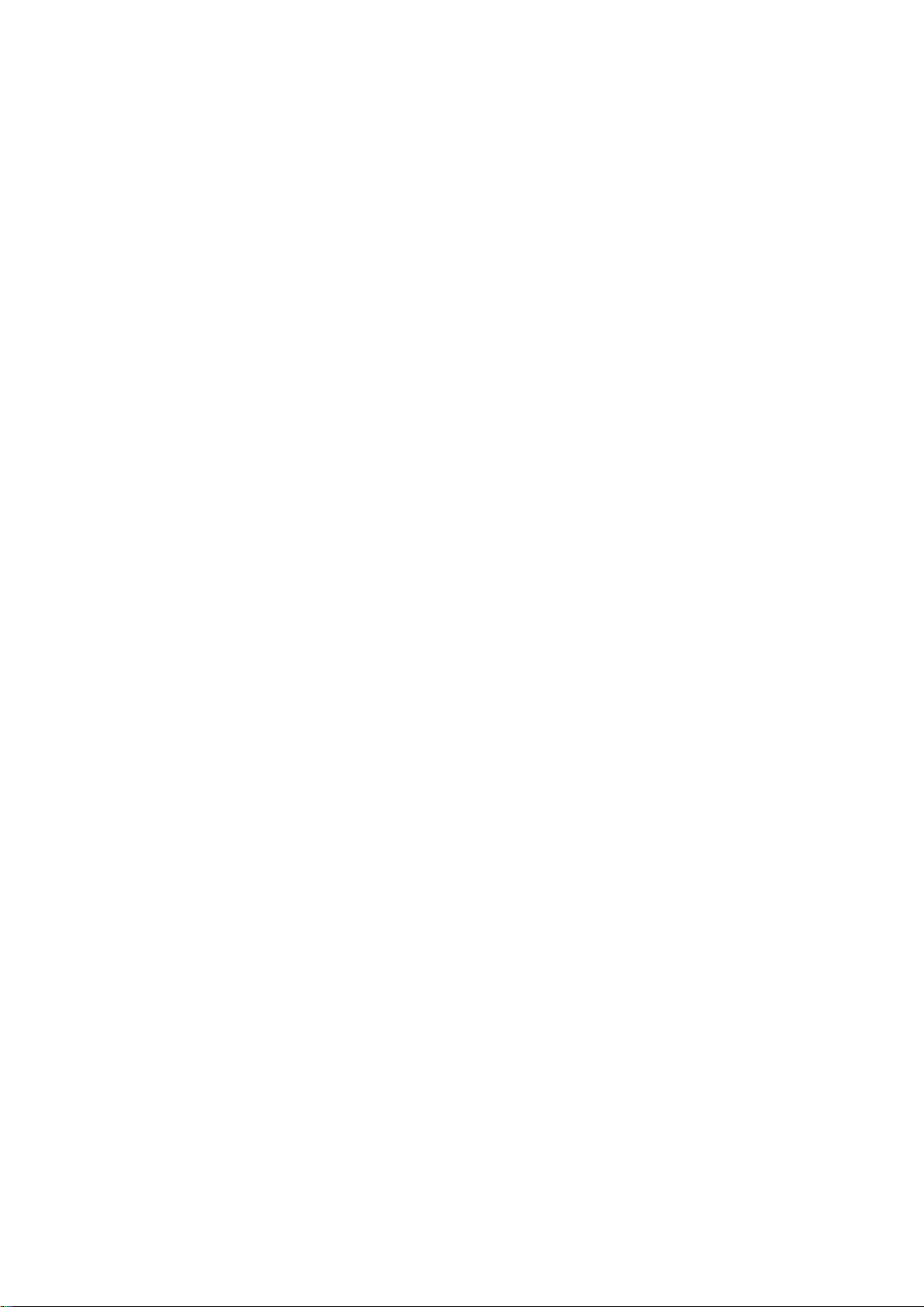
1 电话簿
1.1 写短信
1.2 新建
1.3 删除
1.4 编辑
1.5 拨号
1.6 查找
2 通话记录
2.1 已接电话
第5章 菜单功能表
2.2 未接电话
2.3 拒接电话
2.4 已拨电话
2.5 通话计时
2.5.1 上次通话
2.5.2 已拨电话
2.5.3 已接电话
2.5.4 全部通话
2.5.5 全部清空
3 互联网
3.1 主页
3.2 收藏夹
3.3 输入网址
3.4 服务信箱
3.5 互联网设置
4 情景模式
4.1 会议(静音)
28
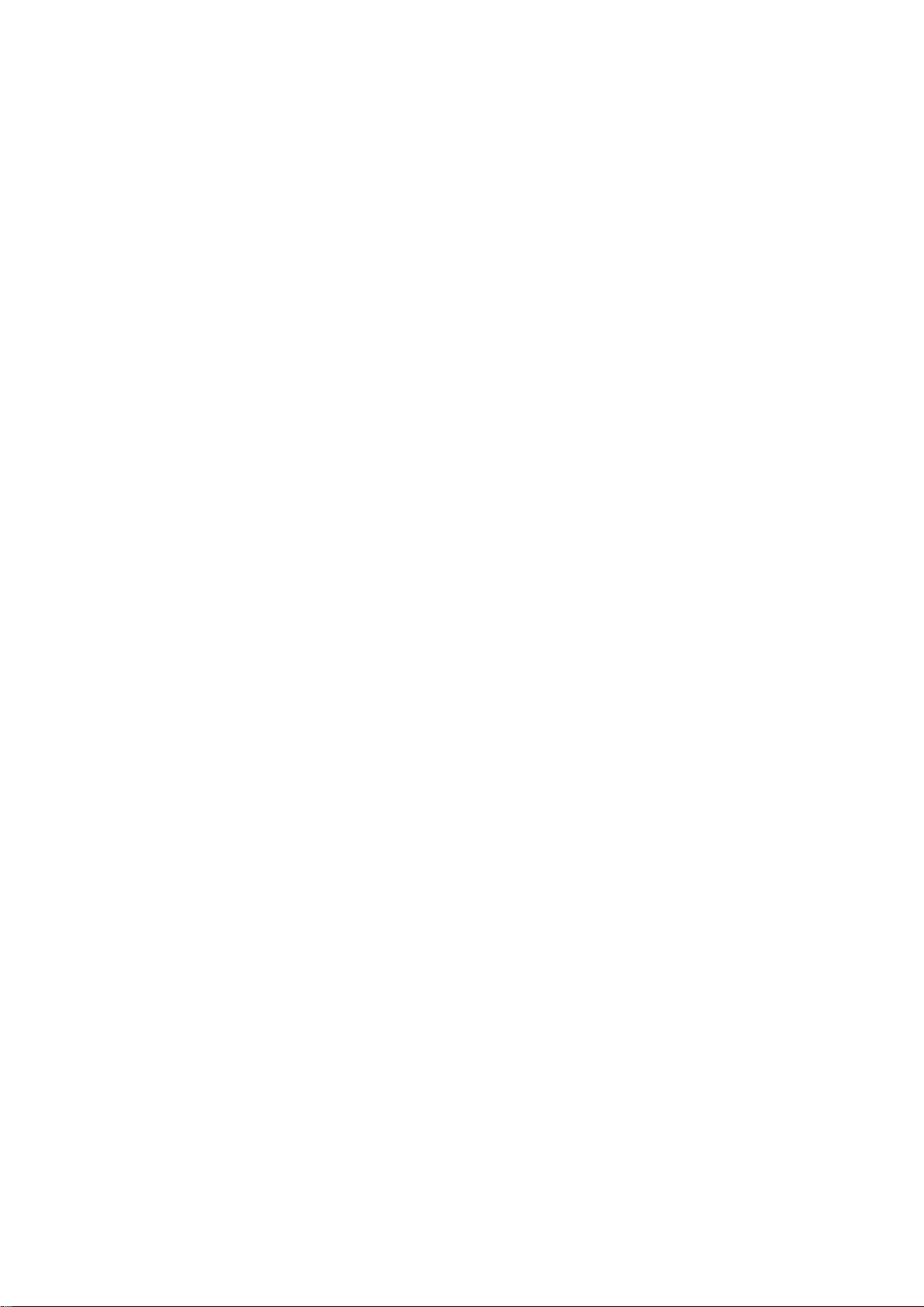
4.2 会议(振动)
4.3 户外(高音振动)
4.4 室内(低音)
4.5 标准模式
5 信息服务
5.1 短消息
5.1.1 写短信
5.1.2 收件箱
5.1.3 发件箱
5.1.4 草稿箱
5.1.5 聊天室
5.1.6 短信设置
5.1.6.1 信息中心号码
5.1.6.2 信息有效期
5.1.6.3 信息格式
5.1.6.4 状态报告
5.1.6.5 保存设置
5.1.6.6 预设信息
5.1.6.7 自定义文件夹
5.1.6.8 SIM 卡短信管理
5.2 定时短信
5.3 彩信
5.3.1 新建彩信
5.3.2 收件箱
5.3.3 发件箱
5.3.4 草稿箱
5.3.5 彩信设置
5.3.5.1 信息有效期
5.3.5.2 状态报告
5.3.5.3 自动下载
29

5.3.5.4 彩信类型
5.3.5.5 信息中心设置
5.3.6 彩信容量
5.4 语音短信
6 手机设置
6.1 铃声设置
6.1.1 音量设置
6.1.2 来电铃音
6.1.3 短消息提示音
6.1.4 闹钟提示音
6.1.5 开关机音乐
6.1.6 按键音
6.1.7 警告音
6.2 3D 屏保
6.2.1 鼓娃娃
6.2.2 小丑鱼
6.2.3 贺岁鸡
6.2.4 飙车
6.2.5 关闭
6.3 时间设置
6.3.1 闹钟设置
6.3.2 自动开机
6.3.3 自动关机
6.3.4 时间设置
6.3.5 时间显示格式
6.4 显示设置
6.4.1 墙纸设置
30
6.3.5.1 十二小时制
6.3.5.2 二十四小时制

6.4.2 背景主题
6.4.2.1 背景主题一
6.4.2.2 背景主题二
6.4.3 主菜单动画
6.4.4 主画面风格
6.4.4.1 运营商+日期+时间
6.4.4.2 仅显示时间 6.4.4.3 运营商+时间
6.4.5 拨号透明度
6.4.6 语言设置
6.4.6.1 简体中文
6.4.6.2 ENGLISH
6.4.7 键背光
6.4.8 待机时钟
6.4.8.1 经典时钟
6.4.8.2 数字时钟
6.5 呼叫转移
6.5.1 无条件转移
6.5.2 遇忙转移
6.5.3 无应答转移
6.5.4 不可接通转移
6.5.5 自定义转移一
6.5.6 自定义转移二
6.5.7 取消所有转移
6.6 通话服务
6.6.1 网络选择
6.6.1.1 自动选择
6.6.1.2 人工选择
6.6.2 自动重拨
6.6.3 接通提示
6.6.4 50 秒提示音
6.6.5 任意键接听
31

6.6.6 呼叫等待
6.6.7 隐藏本机号码
6.6.8 拒接后回信
6.6.9 IP 电话
6.7 安全设置
6.7.1 PIN 码设置
6.7.2 隐私保护
6.7.3 自动锁键盘
6.8 系统状态
6.8.1 显示 IMEI 号
6.8.2 内存使用统计
6.8.3 出厂设置
7 娱乐天地
7.1 游戏天地
7.1.1 泡泡龙
7.1.2 俄罗斯方块
7.1.3 推箱子
7.1.4 回转连珠
7.1.5 五子棋
7.1.6 挖地雷
7.1.7 向上冲
7.2 移动 QQ
8 照相机
8.1 拍照模式
8.2.1 录像模式
8.2.2 标准模式
8.2.3 像框模式
8.2.4 多张连拍
32

8.2.5 延时自拍
8.2.6 多媒体管理
8.2 拍照设置
8.3.1 图像尺寸
8.3.2 图像质量
8.3.3 闪光灯
8.3.4 快门音
8.3.5 特殊效果
8.3.6 多媒体统计
8.3 室内模式
8.4 多媒体管理
9 播放器
9.1 播放
9.2 详情
9.3 设为来电铃音
9.4 删除
9.5 设置
9.5.1 生成清单
9.5.3 循环播放
9.5.4 随机播放
9.5.5 背景播放
10 联想空间
10.1 短信天地
10.2 彩信乐园
10.3 音信传情
10.4 综合气象
10.5 图片铃声
11 多媒体
33

11.1 图像管理
11.2 音乐管理
11.3 视频管理
12 工具箱
12.1 日历行程
12.1.1 新建安排
12.1.2 日期查询
12.1.3 阴历查询
12.1.4 按周显示
12.1.5 所有安排
12.2 英语世界
12.3 USB 摄像头
12.4 U 盘
12.4.1 USB 连接
12.4.2 U 盘格式化
12.4.3 U 盘存储统计
12.5 PC 同步
12.6 电子书
12.7 计算器
注意:SIM 卡工具包即 SIM 卡增值服务菜单,会因为 SIM 卡
所包含的内容不同而不同。
注意: 由于 SIM 卡所包含的内容不同,菜单的内容也会有微
小的差别,一些菜单会不可见。
34

主菜单功能
第6章 菜单功能
您可以在待机画面按[OK 键]进入主菜单。
您可以通过[导航键]移动光标来选择相应的选项。
如果光标移动到某一选项时,该选项的图标就会在其原位置上突出
显示,并有动画效果。
使光标停留在任一选项上,按下[OK 键],即可进入该选项对应的功
能窗口中。
在主菜单窗口中按[返回软键] 或[挂机键]可回到待机窗口。
在主菜单窗口的右下角显示当前光标所在图标的功能名称。
6.1 通话记录
您可以查看最近已接电话、未接电话、拒接电话和已拨电话的记录,
以及通话计时信息。
6.1.1 已接电话
列出最近接到的 30 条电话记录。
在通话记录中选择已接电话后按[OK 键]进入已接电话窗口。
可通过按左边的[删除软键]删除当前通话记录。
可通过按[OK 键]进入查看该电话的详细记录。详细记录中包括电话
号码、对应的联系人姓名和时间等内容。
35

进入该电话记录的详细浏览窗口后,可通过按下[OK 键]或从选项菜
单中选择保存至电话簿把号码保存到联系人中,保存时需首先选择
分组,再选择电话类别。
在电话记录详细浏览窗口中可通过按下左边的[选项软键],选择写
短信功能,向该对应的电话号码发送短消息。选择打电话功能,直
接拨打此号码。可通过[发送键]直接拨打此号码。
6.1.2 未接电话
列出最近未接的 30 条电话记录。
您可以对该号码列表进行详细查看、拨号、发短信、保存、删除等
操作。
6.1.3 拒接电话
列出最近拒接的 30 条电话记录。
您可以对该号码列表进行详细查看、拨号、发短信、保存、删除等
操作。
6.1.4 已拨电话
列出最近已拨的 30 条电话记录。
您可以对该号码列表进行详细查看、拨号、发短信、保存、删除等
操作。
6.1.5 通话计时
上次通话:上次通话时间统计。
已拨电话:所有已拨电话的时间统计。
已接电话:所有已接电话的时间统计。
全部通话:全部通话的时间统计。
全部清空:将所有记录归零。
6.2 互联网
话机带有 WAP 功能,使您可以从 Internet 上得到您需要的资讯。您
可 按 以 下 的 方式访问 WAP 页面:
— 选择主页 选项。
36

— 从收藏夹 窗口中选择一个网址。
— 在输入网址 窗口中输入网址。
连接上互联网后,标题栏显示 WML 页面的标题。
在页面浏览窗口,您可移动滚动条到带有下划线的超级链接,按下
[OK 键]进入。
屏幕下方的“正在下载...”语言指示浏览器正在下载数据,您 可 以
按 下 [ 取消软键]中断传输。
您可随时使用[挂机键]退出浏览器 。
注意:当无法返回上一页面时,会出现退出浏览器提示。
[选项软键]:进入菜单窗口
在浏览器中按下[选项软键],会出现下面的选项:
刷新:刷新页面。
主页:连接到主页。
收藏夹: 进入收藏夹窗口,可重新选择网址。
输入网址:进入输入网址窗口,可输入一个 URL 地址。
显示网址:显示当前页面的 URL 地址。
加入收藏夹: 将当前网址添加到收藏夹中。
退出:退出浏览器,回到主菜单窗口。
6.2.1 主页
一旦预置了此选项,您将直接连接到指定的页面上。
6.2.2 收藏夹
在此窗口可访问书签设定的页面。
按[OK 键]可连接到滚动条所在行的书签页面。
按下[选项软键],会出现下面的选项:
新建:增加一个新的书签。
编辑:编辑当前书签名和 URL 地址。
删除:删除当前书签。注:此时有删除提示。
37

6.2.3 输入网址
此选项允许您直接输入 URL 地址并打开它。
首先选择欲输入的网址类型,有两种可选项:
1)http://wap.
2)其它
选定网址类型后在编辑网址窗口直接输入 URL 地址,按[OK 键]即可
连接到 Internet 上。
6.2.4 服务信箱
在此窗口可查看您所收到的服务信息内容。
按下[选项软键],会出现下面的选项:
详情:查看服务信息的详细内容。
删除:删除该条服务信息。
进入详情窗口后,可按下左侧的[下载软键]下载浏览该条服务信息
的内容。
6.2.5 互联网设置
此选项是一些关于 WAP 的预设选项,可指定 WAP 的连接方式、浏览
器的代理选择及 GPRS 设置。
连接设置
按[OK 键]可进入滚动条所在行的连接方式设置窗口。
不同的连接方式有不同的设置。
按下[选项软键],会出现下面的选项:
新建:增加一个新的连接方式。
删除:删除当前连接方式。注:此时有删除提示。
设为默认值:将当前的连接方式设置为 WAP 页面的默认连接方式,
这时当前选项的图标中会有一个“w”字符。
连接方式编辑:
进入连接方式设置窗口后,编辑 WAP 连接设置值。
注意: 设置的值可在网络运营商处取得。
38
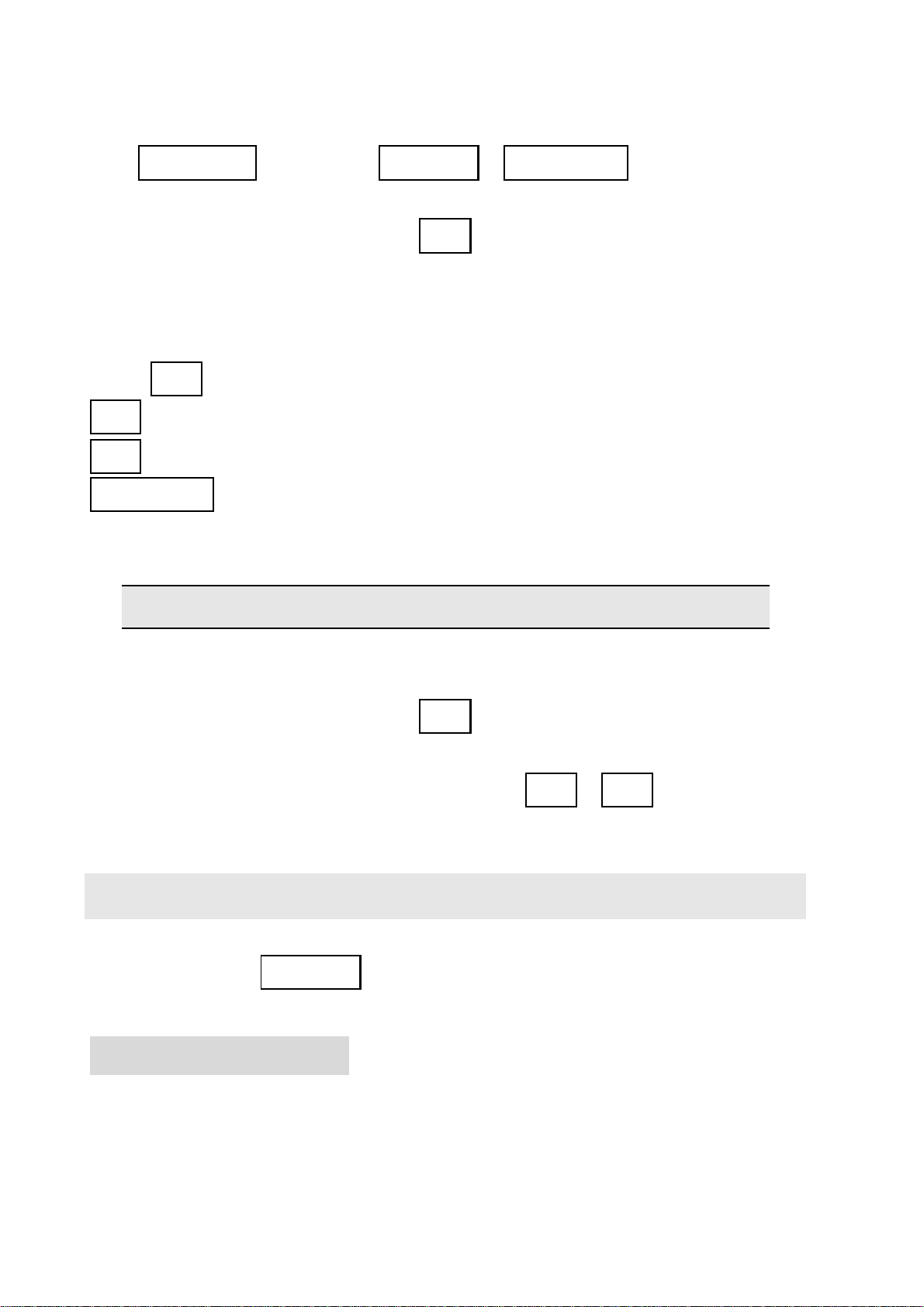
可编辑的项目有:连接名称、拨入号码、用户名、密码、拨号类型
等。
其中移动 GPRS 连接方式的拨入号码被接入点名称代替,且没有拨
号类型设置项。
在连接设置窗口中按下左侧的[保存 软键]可保存编辑内容。
浏览器设置
此选项是一些关于 WAP 的预设选项,可指定浏览器的代理选择。
按[OK 键]可进入光标所在行的代理设置窗口。
按下[选项软键],会出现下面的选项:
新建:增加一个新的代理。
删除:删除当前代理。注:此时有删除提示。
设为默认值:将当前的代理设置为浏览器的默认代理。
代理编辑:
进入代理设置窗口后,可编辑代理内容。
注意:设置的值可在网络运营商处取得。
可编辑的项目有:代理名称、IP 地址、端口号、主页地址等。
在代理设置窗口中按下左侧的[保存 软键]可保存编辑内容。
GPRS 设置
此选项可进行 GPRS 的连接设置,可设置连接、断开两种方式。连
接后,待机界面有图标“G”。
6.3 情景模式
在此菜单中您可设定话机的情景模式。
在主菜单中选择情景模式后按[OK键]或直接按数字键4进入情景模
式窗口。设定情景模式后,在屏上方的标志栏显示对应的标记。
6.3.1 会议(静音)
会议情景模式,一般用于会议等要求消音的场合。设定此模式后所
有音效变为静音。
39

6.3.2 会议(振动)
会议情景模式,一般用于会议等要求消音的场合。设定此模式时有
振动提示。
6.3.3 户外(高音振动)
户外情景模式,响铃音量较大并同时振动,适用于户外比较嘈杂的
场合。
6.3.4 室内(低音)
室内情景模式,响铃音量低,适用于室内比较安静的场合。
6.3.5 标准模式
自定义的情景模式,在此模式下您可以在手机设置的铃音设置下进
行音量调节,并可选择各种铃音。
注意:音量设置仅在情景模式为标准模式时调节有效。
6.4 信息服务
6.4.1 短消息
短消息可设置为文本、传真、传呼和电子邮件等模式,视网络是否
支持此模式。
要发送和接收文本短消息您必须先在短信设置窗口中的短信中心
号码选项中设置短信中心号码(可从网络运营商取得)。
收到短消息时您的手机会有提示,屏幕会显示图标来提醒您。
开机后,收到的短消息一般都会存放在手机上,初始化过程中
收到的短消息会保存在 SIM 卡上。
您可以通过设置短信设置中的保存设置来选择是否保存已发送的
短消息。
本话机具有群发短消息功能,可在电话簿各分组中选择多个联系人
或直接选取某个分组进行发送。
本话机支持长短消息功能,即可输入较长的内容,但发送时仍按照
运营商的规定对长度进行拆分为几条短信发送。
40

如果手机上的短消息储存空间已满,短信图标会变成红色,这时您
不能再接收到新的短消息。在这种情况下,您可以通过收件箱 、
发件箱或 草稿箱窗口中的删除 选项删除旧的短消息,以便接收新
短消息。
注意: SMS 服务不一定在所有的网络里通用,有的网络只能
在本网络的终端之间使用该服务。
写短信
在此菜单下,您可以书写短消息(字数不能超过 480 个英文字母或
210 个汉字),并且保存或发送短消息。
按[OK 键],进入编辑短信窗口,即可输入相应的内容。
在编辑短信窗口按下[选项软键],您可以选择以下的功能:
加入预设短信 :选择并加入预先设定的短消息内容。
加入表情符 :选择并加入表情符号。
添加联系人信息 :选择并加入电话簿中的联系人信息。
保存为草稿 :将短消息保存到草稿箱中。
发送 :进入收信人窗口。
输入完内容后,按[OK 键],进入收信人窗口并输入相应的号码。在
收信 人窗口按 下[选项软键],您可以选择以下的功能:
选择联系人 :直接进入联系人窗口中选择相应的收信人。
选择联系人组 :进入联系人分组列表中按分组选择多个收
信人。
从通话记录选择 :进入通话记录窗口选择收信人。
加入到群发号码 :将已输入的号码添加到群发号码中。
保存为草稿 :将短消息及目的地电话号码保存到草稿箱中。
发送 :发送该条短消息。
操作步骤:
1)选择联系人时可在联系人窗口中切换分组、选取收信人后按下[OK
41

键],进入短信群发窗口,在此窗口中罗列了所有收信人。
2)在短信群发窗口按下[选项软键],您可以选择以下的功能:
选择联系人 :添加新的收信人。此时可在联系人窗口选择联系人,
将其加入到群发号码列表中。
选择联系人组 :添加新的收信人组。此时可在联系人分组列表中
按分组选择多个收信人,将其加入到群发号码列表中。
从通话记录选择 :添加新的收信人。此时可进入通话记录窗口选
择收信人,将其加入到群发号码列表中。
输入号码:通过直接输入号码的方式添加新的收信人。
删除 :删除所选择的收信人。
3)选择联系人分组时可在分组列表中选择任一分组按下[OK 键],
即可将该分组中的前 20 个联系人加入到群发号码列表中。
4)输入号码或选择完收信人号码后,按[OK 键],即可将短消息发
送给收信人。
收件箱
在此菜单下您可以读取所收到的短消息。
按下[选项软键],您可以选择以下的功能:
回复 :给发信人回复一条短消息。
转发 :把此条短消息内容转发出去。
删除 :删除此条短消息。
移组 :将此条短消息转移到发件箱或自定义文件夹中。
查找短信 :查找电话簿中当前所选某人发送的全部短消息。
删此人所有短信 :删除当前所选某人发送的全部短消息。
清空文件夹:将收件箱中的短消息全部删除。
按下[OK 键],进入阅读来信窗口,您 就可以看 到短 消息的内容、发
信人的电话号码及到达时间。
在阅读来信窗口中按下[选项软键],您可以选择以下的功能:
回复 :给发信人回复一条短消息。
转发 :把此条短消息内容转发出去。
42

删除 :删除此条短消息。
移组 :将此条短消息转移到发件箱或自定义文件夹中。
提取号码 :提取出短消息内容中的数字及发信人的号码,您可以
把它保存在电话簿中或直接拨打此电话号码。
发件箱
在此选项下,您可以看到已保存的已发短消息。
按下[选项软键],您可以选择以下的功能:
转发 :把此条短消息内容转发出去。
删除 :删除此条短消息。
移组 :将此条短消息转移到收件箱或自定义文件夹中。
查找短信 :查找电话簿中当前所选发送给某人的全部短消息。
删此人所有短信 :删除当前所选发送给某人的全部短消息。
清空文件夹:将发件箱中的短消息全部删除。
按下[OK 键],进入阅读去信窗口,您 就可以看 到短 消息的内容、收
信人的电话号码及发送时间。
在阅读去信窗口中按下[选项软键],您可以选择以下的功能:
转发 :把此条短消息内容转发出去。
删除 :删除此条短消息。
移组 :将此条短消息转移到收件箱或自定义文件夹中。
提取号码 :提取出短消息内容中的数字及收信人的号码,您可以
把它保存在电话簿中或直接拨打此电话号码。
草稿箱
在此选项下,您可以看到已保存的但尚未发送的短消息。
按下[选项软键],您可以选择以下的功能:
删除 :删除此条短消息。
转发 :把此条短消息内容转发出去。
清空文件夹:将草稿箱中的短消息全部删除。
按下[OK 键],进入编辑内容窗口,您 可 进行各种发送和保存操作(同
43
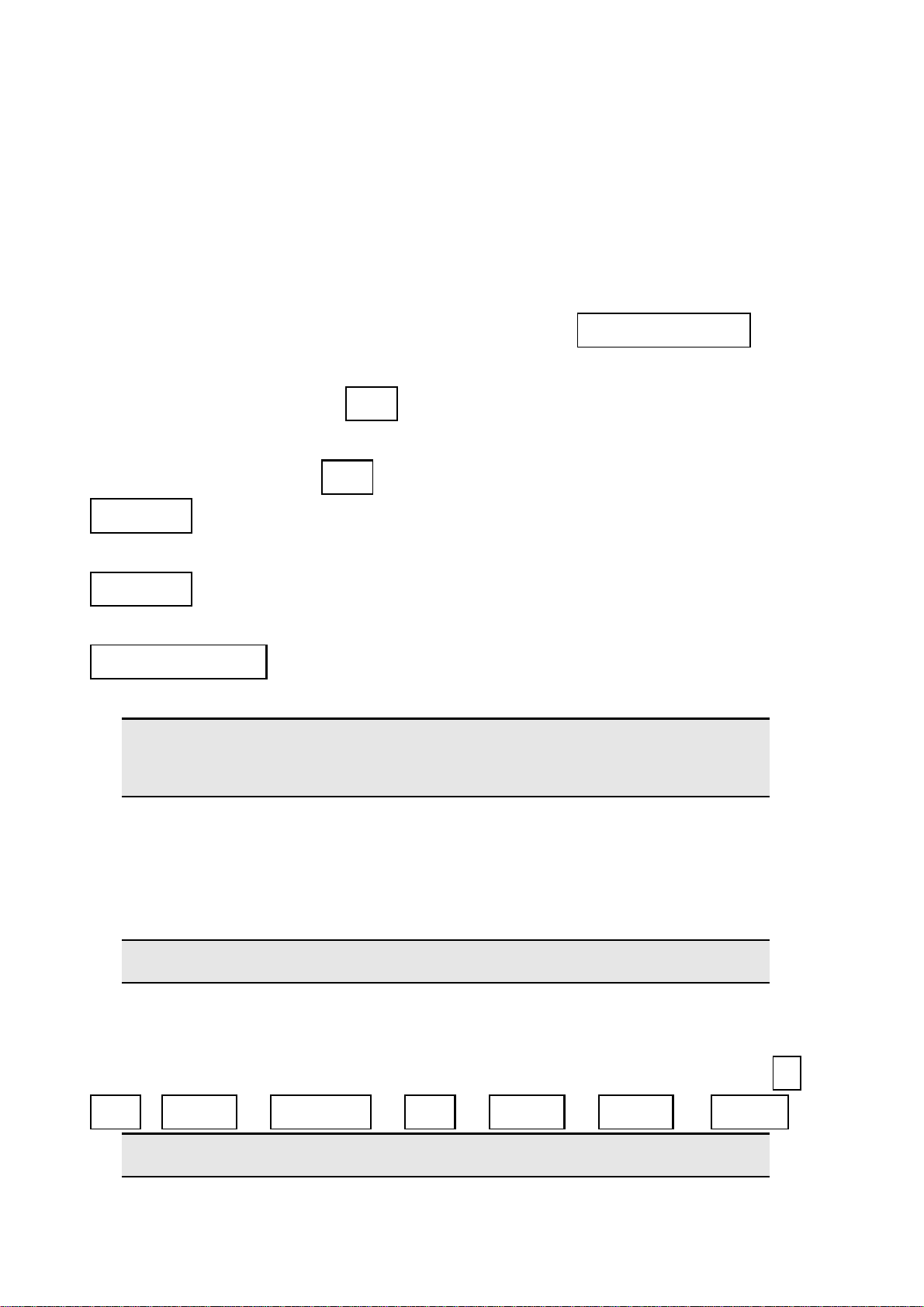
写短信菜单一样)。
聊天室
在此选项下,您可以直接看到您和某个好友之间互相发送的所有短
消息内容。
第一次使用该功能时,短消息窗口中显示聊天室的记录为 0。进入
时会提示您选择好友,按下[OK 键]后进入联系人窗口,您可以选择
一个联系人加入到好友列表中。
好友列表最多可添加 7 个联系人,超出时会有已达到最大数目的提
示。
在聊天记录窗口中按下[写信软键],可直接进入编辑内容窗口,给
好友回复短信。输入完内容后,直接按下[OK 键]给好友发送信息。
在好友列表窗口按下[选项软键],您可以选择以下的功能:
增加好友 :将其他联系人添加到聊天室中。这样可从联系人中选
择多个好友。
删除好友 :将光标所在的联系人从好友列表中删除。这样在聊天
室中不存在该联系人的聊天记录。
删好友全部短信 :将光标所在好友跟您的所有聊天记录删除。这
样会删除您和该联系人之间发送的所有短消息。
注意:在聊天室发送短信时,即使短信设置为不保存已发短
信,系统也会优先自动保存所有的聊天记录。
短信设置
在此选项下,您可以进行各种有关的设置项选择。
短信中心号码
设置短消息服务中心的号码。
注意:此号码可从您的网络运营商处获得。
信息有效期
设置您的短消息保存在运营商短消息服务中心的时间,可选项是一
小时,六小时, 十二小时, 一天, 一星期, 四星期和 六个月。
注意:并非所有网络都支持此功能。
44

信息格式
设置您的短消息的格式,可选项是文本, 传真, 传呼和 电子邮
件。
注意 :并非所有网络都支持所有的格式。
状态报告
设置是否需要网络反馈,使您知道短消息是否成功发送到对方手机
上。该功能视网络状况而定。
保存设置
设置发送短消息时是否保存已发短信。有 3 个选项:
提示用户选择 :在发送短消息时,提示用户选择是否保存短消息。
保存 :将已发送的短消息保存到发件箱。群发短消息时只保存第
一条。
不保存 :不保存已发送的短消息。
预设信息
设置预设信息的内容,方便在编辑短信内容的时候直接插入。
按[发送软键]可发送该条预设信息。
按[OK 键]进入该条预设信息的编辑窗口,您可对 其 内容进行修改设
定。
自定义文件夹
设置创建并管理自定义文件夹。
首次使用该功能时,在短信设置中按下[确定 软键] 或[OK 键]直接
进入新建文件夹的编辑界面,您可以输入文件夹的名称。
当您设置了自定义文件夹后,在短信设置中按下[确定软键] 或[OK
键]进入自定义文件夹列表窗口,可对文件夹进行各种管理操作。
在自定义文件夹窗口按下[选项软键],您可以选择以下的功能:
新建文件夹 :可创建新的文件夹。
删除 :将光标所在的文件夹从列表中删除。如果该文件夹中存有
45

短信,则会提示是否删除此文件夹所有短信。选择“是”将把文件
夹和其中的短信一并删除;若选择“否”,则只删除文件夹,其内
的短信仍保留回到收件箱或发件箱中。
更名 :修改所选文件夹的名称。
自定义文件夹名称最大长度为 4 个中文字符或 11 个英文字符。
SIM 卡短信管理
管理 SIM 卡中保存的短信。
进入该窗口后显示所有存在 SIM 卡上的短消息。任 选一 条 按[OK 键]
进入阅读窗口。
在 SIM 卡短信管理窗口按下[ 选项软键],您可以选择以下的功能:
删除 :将光标所在的短信删除。
清空文件夹 :删除所有 SIM 卡上的短消息。
6.4.2 定时短信
定时短信可以让您预设短信发送的时间。进入该功能后,您可
以通过[上下导航键]在日期、时间、收件人和文本中进行选择,
按[OK 键],进入编辑窗口,即可输入相应的内容。
日期 :发送日期
时间 :发送时间
收件人 :可通过联系人和通话记录选择号码,也可以直接输入号
码。
文本 :输入短信文本。您可以输入内容。
6.4.3 彩信
彩信可以包含文字、图片和声音片段。如果彩信的大小超出限制,
手机将不能接收或发送该信息。
!提示:仅当网络运营商或服务供应商支持时,您才可以使
用此功能。如彩信业务所提供的格式本手机不支持,将无法
接收和显示彩信。
彩信是中国移动推出的多媒体信息业务,它最大的特色就是支持多
46

媒体功能,能够传递功能全面的内容和信息,这些信息包括文字、
图像、声音等各种媒体格式的信息。彩信业务可实现手机端到端、
互联网到手机终端的多媒体信息传送。
新建彩信
在此菜单下,您可以新建彩信(大小不能 超过 30K 字节)。通 过[上
下导 航键]在收件人、主题、图片、声音和文本中进行选择,按[OK
键],进入编辑窗口,即可输入相应的内容。
收件人 :可通过联系人、联系人组和通话记录选择单个或多个号
码,也可以直接输入号码或 Email 地址。
主题 :命名彩信主题。
图片 :通过图像管理文件夹插入图片。
声音 :通过音乐管理文件夹插入声音。
文本 :输入彩信文本。您可以输入内容,也可插入预设文本和表
情符。
在新建彩信窗口按下[选项 软键],您可以选择以下的功能:
预览 :在发送该条彩信之前先看一下您编辑的彩信效果。
发送 :发送您所新建的彩信。
编辑收件人 :编辑当前选中的收件人。
删除收件人 :删除当前选中的收件人。
保存为草稿 :将彩信保存到草稿箱中。
查看详情 :显示新建彩信的收件人、日期、时间和大小等信息。
操作步骤:
1)进入收信人窗口,在此窗口添加所需的收信人。按下[OK 键]确
认。
2)在编辑彩信窗口选择主题、图片、声音和文本进行编辑:
3)编辑完彩信后可以通过选项选择预览,查看彩信的实际效果。
如果不满意可以继续进行编辑修改。
4)通过选项选择发送即可将彩信发送给收信人。
收件箱
在此菜单下您可以读取所收到的彩信。选中收件箱内的某一条彩信,
47

按[左软键]可进入下一级操作功能菜单。根据网络状况,彩信有可
能还没有被下载到手机上,此时您会看到下载选项;如果彩信已经
下载到本机上,则没有下载选项,而是可以直接查看操作的选项。
按下[选项软键],您可以选择以下的功能:
打开 :打开此条彩信。
删除 :删除此条彩信。
短信回复 :回复短消息给发给您彩信的用户。
彩信回复 :回复一条彩信给发给您彩信的用户。
转发 :转发此条彩信。
全部删除 :将收件箱中的彩信全部删除。
按下[OK 键],进入阅读彩信窗口,您就可以阅读彩信。
刚进入彩信阅读窗口时直接播放彩信的内容,您可按[停止软键]停
止播放。
在阅读彩信窗口中按下[选项软键],您可以选择以下的功能:
播放 :播放彩信的内容。
短信回复 :回复短消息给该用户。
彩信回复 :回复一条彩信给该用户。
转发 :把此条彩信转发出去。
查看详情 :查看该条彩信的详细信息。
提取媒体 :提取该条彩信包含的图片和声音到多媒体管理文件夹
中。
提取号码 :保存发给您彩信的用户号码。
发件箱
在此选项下,您可以看到保存的已发彩信。
按下[选项软键],您可以选择以下的功能:
打开 :打开此条彩信。
删除 :删除此条彩信。
转发 :转发此条彩信。
全部删除 :将发件箱中的彩信全部删除。
48

按下[OK 键],进入编辑彩信窗口,您可以选择预览、发送、编辑内
容、保存为草稿和查看详情等多种功能。
草稿箱
在此选项下,您可以看到已保存但尚未发送的彩信。
按下[选项软键],您可以选择以下的功能:
发送 :发送此条彩信。
编辑 :编辑此条彩信。
删除 :删除此条彩信。
全部删除 :将草稿箱中的彩信全部删除。
按下[OK 键],进入编辑彩信窗口,您 可进行预览、发送、编辑内容、
保存为草稿和查看详情等各种操作。
彩信设置
在此选项下,您可以进行各种有关的设置项选择。
信息有效期
设置您的彩信在网络端存放的时间,超过此时间后,尚未发送到对
方移动电话上的彩信将被网络服务提供商删除。
状态报告
设置是否需要网络反馈,使您知道彩信是否成功发送到对方手机上。
可以选择启动或关闭。该功能视网络状况而定。
自动下载
此选项开启后,移动电话将自动下载您所收到的彩信;如果选择关
闭,移动电话将只收到 PUSH 信息。
彩信类型
设定移动电话可以接收的彩信类型。有三种 类型:个人、广告和报
告,可进行启动和关闭设置。当个人设置为关闭时,移动电话将无
法收到彩信。
信息中心设置
设置信息中心的服务器,缺省默认为:
http://mmsc.monternet.com。
49

彩信容量
在此选项下,您可以查看彩信容量的使用情况和剩余空间大小。
6.4.4 语音短信
该功能允许您录制语音短信。
按下[选项软键],您可以选择以下的功能:
开始录音 :开始进行录音。
进入多媒体管理器 :进入多媒体管理文件夹窗口。
退出 :退出录音功能。
进入语音短信窗口按[OK 键]即可开始录音,再次按[OK 键]或按[停
止软键]停止录音,也可不再按键等录满 20 秒后录音自动停止。
录完后,按下[选项软键],您可以选择以下的功能:
试听效果 :试听录音的内容。
重新录音 :重新进行录音,刚才的录音将被删除。
发送语音短信 :将录音内容作为彩信的声音文件,进入彩信编辑
窗口。
保存:将录音内容保存到多媒体管理的音乐管理中。
退出 :退出语音短信。
6.5 手机设置
设置菜单进行话机各项功能的设定。
您可以按主菜单的手机设置进入设置菜单 。
50

6.5.1 铃声设置
在手机设置窗口中选择铃声设置后按[OK 键]后进入各种铃音设置
窗口。
音量设置
使用[上导航键] 和[下导航键]来进行音量选择,然后按下[OK 键]
选定。此设置只有在情景模式为标准模式时才生效。
来电铃音
设置来电时的提示音响应。
在铃声设置窗口中选择来电铃音后按[OK 键]后进入来电铃音设置
窗口。
使用[上导航键] 和[下导航键]来进行铃声选择,然后按下[OK 键]
选定。
短消息提示音
设置有新短信息到达时的提示音响应。
在铃声设置窗口中选择短消息提示音后按[OK 键]后进入短消息提
示音设置窗口。根据您的需求选择收取短信时的铃声提示。
闹钟提示音
设置闹钟时间到时的提示音。
闹钟提示音的设置方式和来电铃音相同,根据您的需求进行选择。
开关机音乐
设置开关机时是否有伴随音乐。
按键音
可以设置取消和启动按键音。
警告音
设置特定事件发生时是否有铃音提示。
6.5.2 3D 屏保
使用该功能可以切换手机界面的屏保画面。
6.5.3 时间设置
闹钟设置
启动:输入时间后,可通过[上导航键] 和[下导航键] 选择设置响
51

闹频度,按下[OK 键]选定,按下[返回键]不保存闹钟设置。
取消:按下[OK 键]清除闹钟设置。
自动开机
启动:可输入自动开机的时间并设置频度。
取消:取消自动开机设置。
自动关机
启动:可输入自动关机的时间并设置频度。
取消:取消自动关机设置。
时间设置
输入日期
可输入相应数字,设置显示的年/月/日。
输入时间
可输入小时和分钟,设置显示的时间。
时间显示格式
可选择按照十二小时制或 二十四小时制显示时间。
6.5.4 显示设置
墙纸设置
您可以通过[左导航键] 和[右导航键]左右移动光标来选择您喜爱
的墙纸,然后按下[OK 键]选定。
52

对选中的动态墙纸可按[预览软键]进行预览。
背景主题
使用该功能可以切换手机界面的背景图片、配色方案的显示风格。
共有二套可供选择的背景主题。选择任一主题按下[OK 键]即可完成
背景主题的切换。
主菜单动画
您可以选择主菜单动画的启动或 取消。
主画面风格
您可以选择 运营商+日期+时间、仅显示时间及运营商+时间三种待
机画面风格。
拨号透明度
可通过[上导航键] 和[下导航键]调节拨号时输入数字区域背景的
透明度,按下[OK 键]选定。
语言设置
语言可设置为简体中文或 ENGLISH。
键背光
您可以选择键盘背光的关闭、打开或 自动开启。
当设置为自动开启时,从早上 6 点到 18 点时候,键背光会自动被
关闭,从晚上 18 点开始到早上 6 点,键背光会自动打开。
待机时钟
有经典时钟,数字时钟两种选项。选择任一主题按下[OK 键] 即可完
成切换。
待机并且屏幕显示关闭时,按任意 1-9 数字键,屏幕会自动显示时
间。
6.5.5 呼叫转移
此网络服务允许您把呼入的电话转移到其它电话上。例如,在休假
的时候,您希望把公务的电话转移到公司,这时可在这里进行转移
设置。呼叫转移可以通过以下的方法设定。
无条件转移
所有来电都无条件转移。
53

遇忙转移
当您处于通话中时,对来电进行转移。
无应答转移
当您没有应答时转移来电。
不可接通转移
当网络联络不到您的话机时转移来电。
自定义转移一
根据您设定的预设转移号码,快速进行转移设置。(说明:此时是
无条件的)。
自定义转移二
根据您设定的预设转移号码,快速进行转移设置。(说明:此时是
无条件的)。
取消所有转移
取消所有的来电转移设置。
每个服务都有以下的选项:
转移设置 :启动呼叫转移。有提示输入转移的目的地号码。
取消转移 :取消所选的呼叫转移服务。
查看状态 :显示所选呼叫转移服务的状态。
选择转移设置后,您必须输入您要转移的电话号码。
在自定义转移中,还有预设转移号码的选项,您可将要转移的号码
存储在预设转移号码中,方便您以后快速进行转移设置。
注意:呼叫转移功能需网络支持,想了解详情请联系您的网
络运营商。
6.5.6 通话服务
网络选择
此功能允许自动或手动选择您要登录的网络。
若选择自动选择,话机将会自动登录到首选搜索到的网络,选择人
工选择, 话机将会把当前可找到的网络列出,供您选择登陆。
如果手动选择了非注册的网络,话机将不能登录网络,这时无法进
54

行打电话或收发短消息等的操作。您必须重新自动或手动选择可用
的网络。
自动重拨
启动:在拨出的电话无法接通时,手机将在一定的延时后重拨该号
码。
取消:设定为取消后,电话不会被自动重拨。
注意:自动重拨一般是在呼叫失败或无应答时发生的。
接通提示音
设置呼叫电话接通时是否有接通提示。
50 秒提示音
启动:通话过程中,在每一分钟的第 50 秒手机会发出提示音。
取消:设定为取消后,通话过程无提示音。
任意键接听
启动: 来电时按任意键均可接听([右软键]、[挂机键]除外)。
取消:设 定 为取消后,来电时按[接听软键] 或[发送键]方可接听。
呼叫等待
查看状态:可以查看是否已设置此项业务。
启动:启动呼叫等待功能后,当您在与一方进行通话时,可以再接
听第二个电话,同时自动保持第一个电话,并能在两个通话之间进
行切换。这样使您在通话时也不会错失电话,并可以实现三方交替
通话的功能。
取消:设定为取消后,通话中不能接听第二个电话。
隐藏本机号码
启动:当您呼叫其他号码时,对方无法显示您的号码。
取消:取消隐藏本机号码设置。
查看状态:可以查看是否已设置此项业务。
注意:呼叫等待和隐藏本机号码等功能需网络支持,想了解
详情请联系您的网络运营商。
55

拒接后回信
启动:来电(从手机)拒接后,提示您是否需要回复短消息。
取消:设定为取消后,来电拒接后不提示。
IP 电话
启动:待机时输入对方电话号码,拨出时,在对方号码前自动加拨
设置的 IP 电话号码。
取消:设定为取消后,拨出电话时,不会自动加拨 IP 电话号码。
设置号码:设置并保存 IP 电话号码。
注意:当启动 IP 电话时,可使用 OK 键拨出,此时电话将自
动加拨 IP 号码。当不需要加拨 IP 号码时,请使用拨号键拨
出。
6.5.7 安全设置
安全密码被用作保护您的手机和 SIM 卡。
PIN 码设置
在 PIN 码设置中,您可以查看 PIN 码状态,启动、取消或修改 PIN
码。
隐私保护
隐私保护功能用来设定是否对短消息、彩信、电话簿、通话记录、
多媒体管理和电子书等所有个人信息进行加密操作。如果设定了加
密,在进入相应窗口之前将会首先弹出密码验证的输入框,输入正
确密码后方可进行下一步操作。
在设置中,您可以察看加密状态,启动或 取消 密码保护,并可在
密码修改中修改密码。
自动锁键盘
选择启动后,用户在一段时间不使用手机,当再次对手机进行操作
时,需开锁才能进行操作。
注意:PIN 码的初始密码一般是 1234,个人信息密码的出厂
值也是 1234。
56

6.5.8 系统状态
显示 IMEI 号
显示手机的 IMEI 号码。
内存使用统计
显示内存使用的信息。包括短消息统计、QQ 消息统计、日程安排统
计、SIM 卡电话簿统计、电话簿统计、彩信统计和 U 盘存储统计等
内容,您可以查看内存使用统计和剩余存储量。
出厂设置
选择此项可恢复到出厂设置状态。如果您选择确定,手机中所有的
个人设定信息和数据(包括手机电话簿、短消息、日程安排、多媒
体管理等内容)将丢失。出厂设置模块被默认加密,必须输入正确
的个人信息密码方可进行出厂设置。
6.6 娱乐天地
话机内置了 7 款游戏: 泡泡龙、俄罗斯方块、推箱子、回转连珠、
五子棋、挖地雷和向上冲并具有移动 QQ 功能。
6.6.1 游戏天地
泡泡龙
开始 :开始新游戏。
选项 :游戏选项设置。
帮助 :键盘功能说明。
积分榜 :游戏高分档案。共可储存 5 个分数记录。
退出 :退出游戏。
按[OK 键]可进入游戏,按下 [右软键] 和[挂机键]可退出游戏设定
窗口。
游戏进行中每次发射弹球必须在规定时间之内完成,否则会自动把
弹球打出去。
游戏玩法:
[左导航键] :向左调整弹球发射方向。(功能同键盘数字 4)。
[右导航键] :向右调整弹球发射方向。(功能同键盘数字 6)。
57
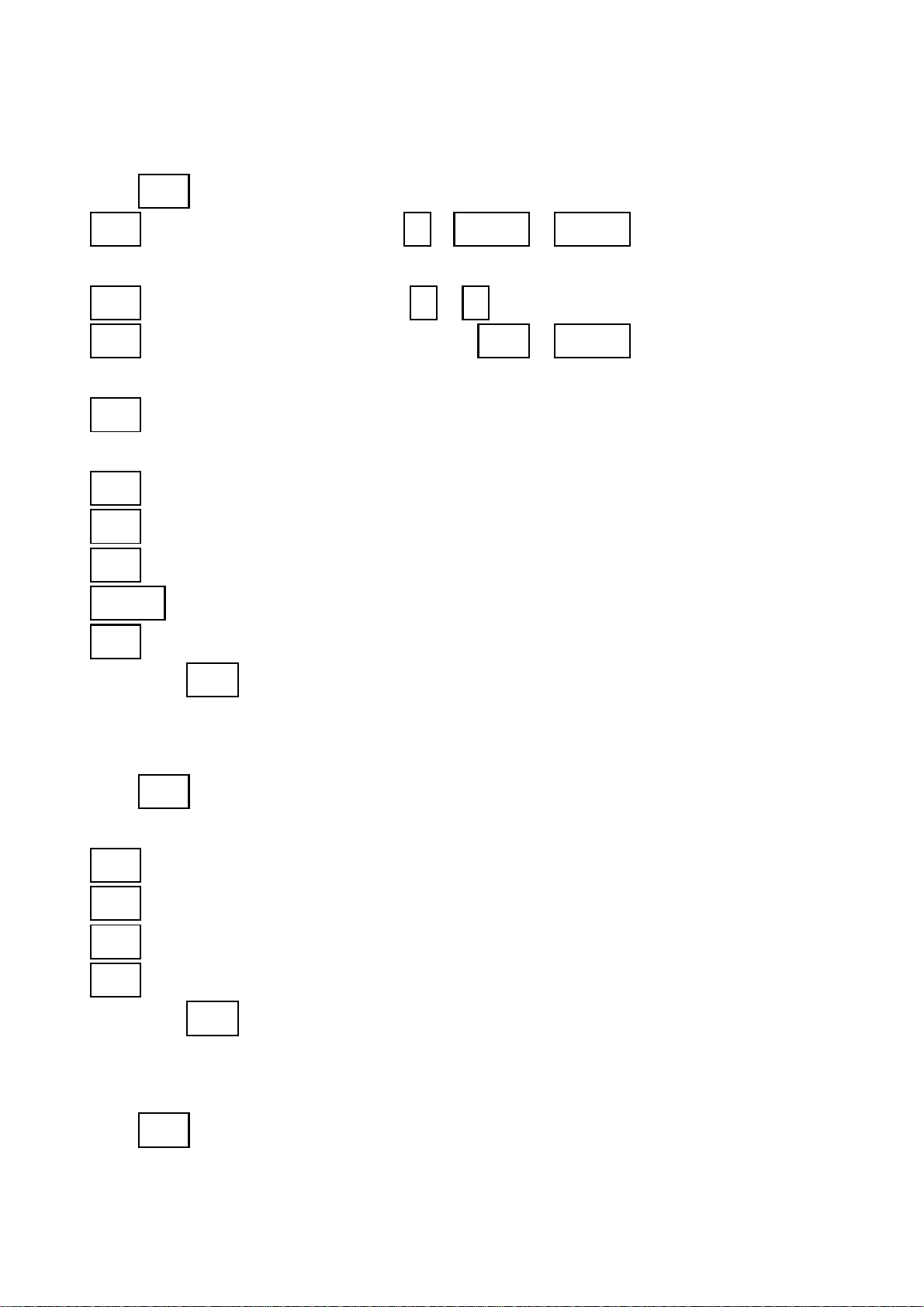
[OK 键] :发射弹球。(功能同键盘数字 5)。
[下导航键] :暂停、继续游戏。(功能同键盘数字 8)。
在游戏进行中您可随时按[右软键]和[挂机键]结束游戏。
关于选项中有以下内容:
声音:游戏声音。可选项有:无 、背景音和 效果音 。通过左右导航
键选择。
难度:游戏难度。可选项有:难和易。通过左右导航键选择。
轨迹:是否显示轨迹球。可选项有:显示和不显示。通过左右导航
键选择。
级数:游戏级别。通过左右导航键选择。
俄罗斯方块
开始 :开始新游戏。
选项 :游戏选项设置。
帮助 :键盘功能说明。
积分榜 :游戏高分档案。共可储存 5 个分数记录。
退出 :退出游戏。
光标停在开始上时按[OK 键]可进入游戏,按 下 [ 右 软 键 ] 和 [ 挂 机 键 ]
可 退 出 游戏设定窗口。
游戏玩法见帮助栏。
关于选项中有难度、音效、网格、返回功能。
推箱子
开始 :开始新游戏。
选项 :游戏选项设置。
帮助 :键盘功能说明。
退出 :退出游戏。
光标停在开始上时按[OK 键]可进入游戏,按 下 [ 右 软 键 ] 和 [ 挂 机 键 ]
可 退 出 游戏设定窗口。
游戏玩法见帮助栏。
关于选项中有地图、音乐和返回功能。
58

回转连珠
开始 :开始新游戏。
帮助 :键盘功能说明。
积分榜 :游戏高分档案。共可储存 5 个分数记录。
退出 :退出游戏。
光标停在开始上时按[OK 键]可进入游戏,按下右侧的[右软键]和
[挂机键]可退出游戏设定窗口。
游戏玩法见帮助栏。
五子棋
人机对战:用户和手机进行游戏。
双人对战:用户双方进行游戏。
选项 :游戏选项设置。
帮助 :键盘功能说明。
退出 :退出游戏。
光标停在人机对战 或者双人对战 上时按[OK 键]可开始游戏,按下
[右软键]和[挂机键]可退出游戏设定窗口。
游戏玩法见帮助栏。
挖地雷
开始 :开始新游戏。
选项 :游戏选项设置。
帮助 :键盘功能说明。
退出 :退出游戏。
光标停在开始上时按[OK 键]可进入游戏,按 下 [ 右 软 键 ] 和 [ 挂 机 键 ]
可 退 出 游戏设定窗口。
游戏玩法见帮助栏。
向上冲
开始 :开始新游戏。
帮助 :键盘功能说明。
积分榜 :游戏高分档案。共可储存 5 个分数记录。
59

退出 :退出游戏。
光标停在开始上时按[OK 键]可进入游戏,按 下 [ 右 软 键 ] 和 [ 挂 机 键 ]
可 退 出 游戏设定窗口。
游戏玩法见帮助栏。
6.6.2 移动 QQ
第一次进入会提醒用户开通移动 QQ,选择确定后即可开通。
如果您没有绑定过 QQ,每次进入移动 QQ 时会首先出现登入界面,
输入您的 QQ 号码和密码,按确定软键进入。
QQ 聊天
可以直接给 QQ 好友发送消息,也可以添加本地好友,查阅好友历史
聊天记录。
选择 QQ 聊天按下[ 选项软键],您可以选择以下的功能:
增加好友 :可以输入好友的 QQ 号码和昵称,将好友资料添加到本
地好友中。
选择您增加的好友按下[选项软键],您可以选择以下的功能:
查询在线:向腾讯发送消息查询好友是否在线。
发送消息:给该好友发送 QQ 消息。
编辑好友资料:修改好友的 QQ 号和昵称等资料信息。
增加好友:增加一个新的好友。
删除好友:删除当前选择的好友。
删除好友所有 QQ:删除该好友的所有 QQ 聊天消息。
QQ 查询
进入 QQ 查询窗口可以使用各种查询功能。
在线好友 :查询您所登入或绑定 QQ 账户的在线好友。
速配聊天 :随机查找一个在线 QQ 用户。
查询信息 :自定义查询功能。用户可以输入 QQ 号、昵称和邮件地
址查询 QQ 好友的相关信息。
QQ 信箱
QQ 信箱功能可以用来对各种 QQ 消息进行分类管理。
60

离线消息查询 :查询您所登入或绑定 QQ 账号的离线消息。
QQ 收件箱 :存放其他 QQ 账号发给您的 QQ 消息。
按 OK 键可以阅读该消息,在 选项菜单可以完成以下操作,删除、删
除此人所有消息、清空文件夹。
QQ 发件箱 :存放您发送给其他 QQ 的消息。
按 OK 键可以阅读该消息,在 选项菜单可以完成以下操作,删除、删
除此人所有消息、清空文件夹。
系统消息 :存放接收到的系统消息。
按 OK 键可以阅读该消息,在 选项菜单可以完成以下操作,删除、清
空文件夹。
草稿箱 :未发送成功的 QQ 消息会被存放在草稿箱。
按 OK 键可以打开该消息并发送,在 选项菜单可以完成以下操作,删
除、清空文件夹。
系统设置
在此选项下,您可以进行各种有关的设置项选择。
服务号码 :设 定 移动 QQ 服务号码,默认移动为 1700,联通为 3777。
移动 QQ 服务 :开通或取消移动 QQ 服务。
QQ 绑定 :将手机与 QQ 绑定或取消。
申请 QQ 号 :申请新的 QQ 号码。
接收设置 :用户可以选择全部接收、全部不接收、不接收黑名单
的 QQ 消息。
编辑黑名单 :编辑拒收消息名单。
!注:以上服务均以腾讯公司制定的服务为准,如有变更,恕不负
责。
6.7 拍照
本手机提供有多功能的拍照选项。为了更好的使用本手机的拍摄功
能,请您仔细阅读此部分说明。
在待机状态下按[照相机软键]可直接进入拍照功能。
进入该功能,可以看到摄像头取到的影像和可操作的功能键,最顶
61

端显示代表拍照状态的文字和图标:
自左向右依次显示拍照模式的文字说明、变焦的范围箭头、拍照模
式图标、闪光灯图标、快门音图标、图像大小图标。
[OK 键]:通过 OK 键,可拍摄取景窗口看到的影像。
[上下导航键]:调节焦距,顶端用▲▼表示。
[ 选项软键]:用以提供以下各项功能供您使用。
6.7.1 拍照模式
录像模式
该模式可以拍摄最长 80 秒录像。
标准模式
普通的拍照模式。
像框模式
拍摄带像框的照片,有 3 种像框供选择。
多张连拍
提供三张、六张和九张等 3 种连拍模式,。
延时自拍
可设定延迟 10 秒或 3 秒后进行自拍。
多媒体管理
通过该窗口,您可以浏览所拍摄的照片及录象,选中照片后,可作
相应的操作,比如预览、发彩信、幻灯片浏览和删除等。选中录象
文件后,有播放、删除等操作。
6.7.2 拍照设置
图像尺寸
在该菜单中可选择 128×160、800×600 或 1600×1200。
图像质量
在该菜单中可选择精细、普通或简洁的图像质量。
闪光灯
该菜单用于设定打开或关闭闪光灯。
62
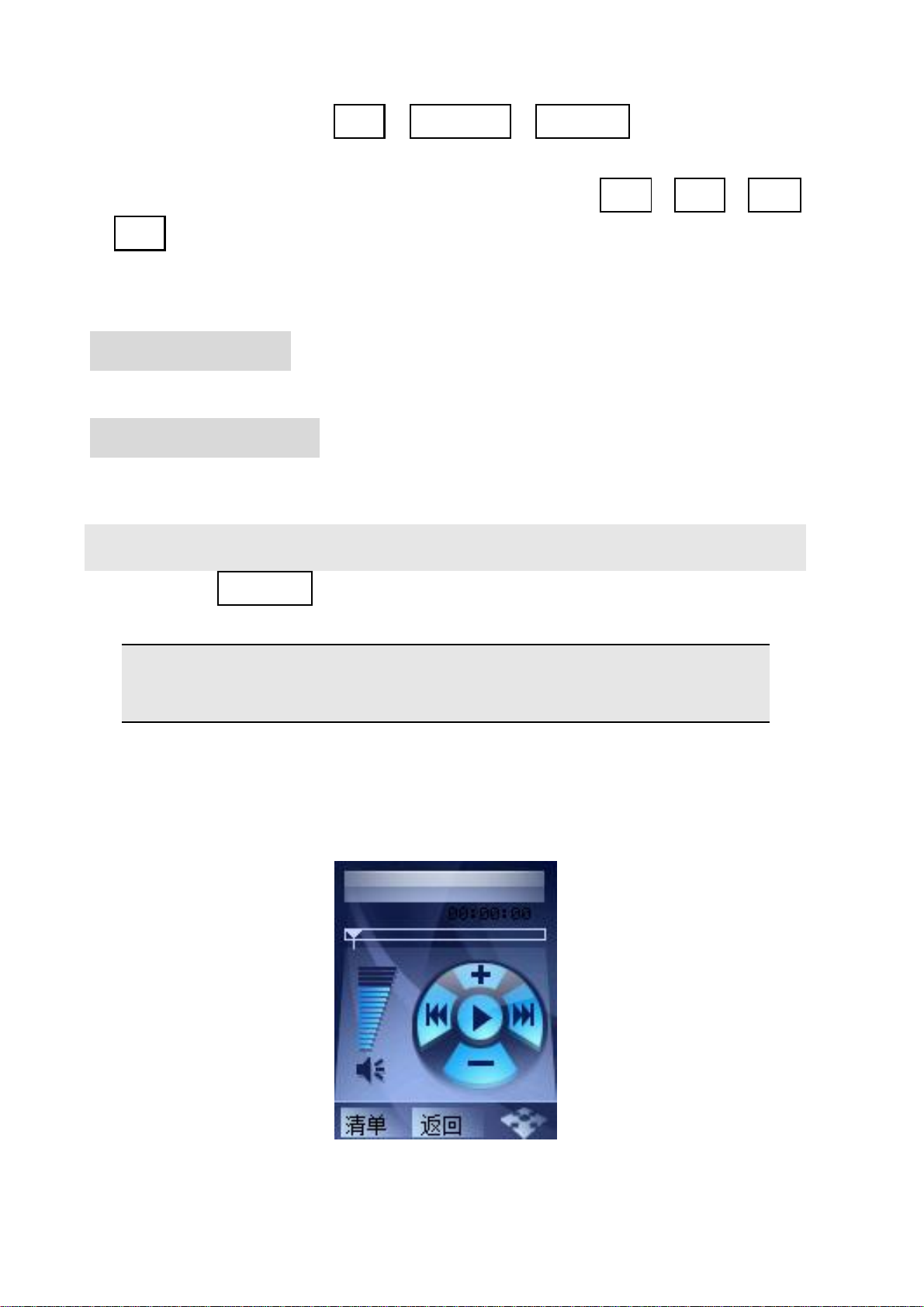
快门音
该菜单用于设定快门音关闭、快门音 1 或快门音 2。
特殊效果
该菜单允许您选择在拍照时使用的特殊效果。有 关 闭 、褐 色 、黑白
和底片等特效选项。
多媒体统计
该菜单可查看当前多媒体资料的内存使用情况。
6.7.3 室内模式
该菜单用于设定是否启动室内拍摄模式
6.7.4 多媒体管理
通过该窗口,您可以浏览您所拍摄的照片和录像。
6.8 播放器
手机中通过 USB 连接存放的 MP3 文件可以直接播放或者设置为来电
铃声。
注意: 请使用数据线分别将 MP3 文件一首一首存放置手机
内。不要一次性大量存放,避免导致系统不稳定。
从主菜单进入音乐播放器菜单后,首先显示音乐播放界面。按 [OK
键]可以播放或暂停当前音乐,[上导航键]和[下导航键]调节播放音
量,[左导航键]和[右导航键]选择播放上一首或下一首 MP3 文件。
63

当您第一次需要使用 MP3 播放功能时,首先要通过 USB 连接,将 MP3
文件传入手机。
菜单功能如下:
清单:列出手机中存放的所有 MP3 文件的文件名。
!注意:列出的 MP3 文件名是放置在 MP3 文件夹下的 MP3 歌曲,放
置其它的文件夹下的 MP3 歌曲手机是不会显示的)
在播放清单窗口按下[选项软键],您可以选择以下的功能:
播放:播放光标选择音乐。
详情:显示光标选择音乐的具体信息。
设为来电铃音:将光标选择音乐设置为来电铃声。
删除:将光标选择的音乐删除,此处只删除清单列表显示,不删除
手机中存放的 mp3 文件。
设置:按[OK 键]进入设置菜单,您可以选择以下功能,按[左导航
键]和[右导航键]可以更改功能设置:
生成清单:设定是否自动显示清单。
循环播放:包括选项全部、单曲和关闭。
随机播放:包括选项打开和关闭。
背景播放:包括选项打开和关闭。当背景播放设置为开时,在播放
音乐的同时可以对手机进行其他操作,当来电,接听电话,信息提
示等与声音有关的操作时,查看多媒体管理以及使用照相机时,音
乐自动停止播放。当进行 USB 连接或者 PC 同步时,音乐也会停止播
放。
!注意:进行 USB 连接时,退出后不会自动播放,而在其它情况下
如 PC 同步,退出后还会再播放)
6.9 联想空间
在主菜单中选择联想空间后按[OK 键]进入联想空间窗口。
这里有多项收费服务可供您订阅、点播或下载。
64

短信天地
彩信乐园
音信传情
综合气象
图片铃声
进入各项服务后,您可以选择点播、订阅、或下载,也可以通过产
品说明或 资费说明来了解服务的具体内容和收费情况。如有涉及
付费问题的疑问,可以咨询提供相应服务的服务商。
!注:如果您是中国联通用户,部分功能将不支持。
注意:请留意您有可能因为激活和使用了这些服务而支付额
外的费用。
6.10 多媒体管理
多媒体管理用来对手机存放的多媒体信息进行管理。
图像管理
管理手机存放的所有图片文件,包括拍照后保存的、通过 WAP 下载
的和从彩信中提取的图像。通过选项菜单可对图像文件进行如下操
作。
预览 :浏览所选的文件。
发彩信 :将文件添加到彩信图片内容中,进入编辑彩信窗口。
幻灯片浏览 :将所拍的图片连续播放。
删除 :删除所选的文件。
图像详情 :查看图片的详情。
按下[OK 键],进入预览图片窗口,您就可以查看图片。在预览图片
窗口中按下[选项 软键],您可以选择以下的功能:
发彩信 :将文件添加到彩信图片内容中,进入编辑彩信窗口。
设为墙纸 :将该图片设为待机墙纸。
65

全屏 :将图片全屏显示。
删除 :删除所选的文件。
!注:不是所有的图像文件都可以设为墙纸。
音乐管理
管理手机存放的所有声音文件,包括录音语音短信保存的、通过 PC
同步程序下载的、通过 WAP 下载的和从彩信中提取的声音。进入该
窗口后按 OK 键播放所选的音乐文件。通 过 选项菜单可对音乐文件进
行如下操作:
播放 :播放所选的文件。
发彩信 :将文件添加到彩信音乐内容中,进入彩信编辑窗口。
设为来电铃音 :可以把所选音乐设为来电铃音。
删除 :删除所选的文件。
音乐详情 :可查看所选文件的详情。
视频管理
管理手机存放的所有录象文件。
通过选项菜单可对图像文件进行如下操作:
播放:播放所选的文件。
删除 :删除所选的文件。
视频详情 :可查看录像的详情。
6.11 工具箱
在此项菜单中您可以应用话机的日历行程、英语世界、USB 摄像头、
U 盘、PC 同步、电子书、计算器、SIM 卡工具包等功能。
6.11.1 日历行程
在此项菜单中您可以查看日历和设定的日程安排。
月历
日历主画面显示当前时间所在月份的月历。光标停留在当前日期。
设有日程安排的日期数字下面有一条横线指示。
按键操作:
66

[左导航键] :切换到前一天。
[右导航键] :切换到后一天。
[上导航键] :切换到上周的对应日期。
[下导航键] :切换到下周的对应日期。
[OK 键] :确认功能,按下后进入日历窗口。
按下[选项软键],您可以选择以下的功能:
新建安排 :在当前光标所在日期新建一条日程安排。
日期查询 :查询指定的日期。
阴历查询 :查询阴历。
按周显示 :按周显示日历。
所有安排 :显示所有日程安排。
周历
在月历的选项菜单中选择按周显示后按下[OK 键],可进入周历窗
口。周历中显示日程安排的图标。
日历
在月历和周历中按下[OK 键],可进入当前光标所在日期的窗口。
如果该日期内没有设定日程安排,窗口中没有内容,您可按下[ 新
建软键]新建一条日程安排。
如果该日期已经有日程安排,您可按下[OK 键]进入安排窗口,浏览
光标所在日程安排的具体内容。
按下[选项软键],您可以选择以下的功能:
新建安排 :在当前日期新建一条日程安排。
删除此条 :删除当前光标所在的日程安排。
删除全部 :删除所有的日程安排。
新建安排
新建和进入某一日程安排时,您可编辑该条安排的具体内容。
按[上导航键] 和[下导航键]可在日程安排时间、铃声、周期和内容
等项目之间进行切换选择,按下[OK 键]可进入设定或编辑窗口。
按下[保存软键]可保存当前设定的日程安排。
时间:输入您需要提醒的时间。
67

铃声:在事件提示音中选择您需要提醒的铃声。
周期:选择您需要提醒的周期。可选项有不提醒、 提醒一次、 每
日提醒、 每周提醒、 每月提醒和 每年提醒。
提醒内容设定 :输入日程安排的具体内容。
阴历查询
在月历和周历的选项菜单中选择阴历查询后按下[OK 键],可进入阴
历查询窗口。
该窗口显示当前光标所在日期对应的阴历日期,按 [ 左 导 航键]和[右
导航键]可在年、月、日等项目之间进行切换选择,按 [ 上 导 航键] 和
[下导航键]可增加或减小年、月、日,并对应显示改变日期后的阴
历情况。
所有安排
在月历和周历的选项菜单中选择所有安排 后按下[OK 键],可进入所
有安排窗口。显示日程安排的图标和内容(内容长时以省略号代替)。
按下[OK 键],可进入光标所在日程安排窗口。
按下[选项软键],您可以选择以下的功能:
删除此条 :删除当前光标所在的日程安排。
删除全部 :删除所有的日程安排。
6.11.2 英语世界
可使用英汉词典、英语四级、英语六级、托福、GRE、生词本功能。
6.11.3 USB 摄像头
您可以将话机连接至 PC 机上,将 照 相 机 当 作 摄 像 头来使用。这 项 功
能 需 要在自己的 PC 机上安装驱动软件,该 软件与配套数据线需另行
选购。将 数据 线一端 连接手机,另一端与 PC 的 USB 接口相连。使用
USB 摄像头功能之前必须先在主菜单的 工具箱选项中选择 USB 摄像
头后按下[OK 键],使手机进入与 USB 连接窗口。更多信息请参考
USB 摄像头使用说明。
68

注意:在使用 USB 摄像头时接听来电,摄像头可能会暂时无
法正常工作。如果出现此现象,请在结束电话后重新进入 USB
摄像头菜单。
6.11.4 U 盘
话机可以当作移动储存设备来使用。容量约 60 M。
USB 连接
使用方法如下:
1.按[OK 键]进入 USB 连接菜单,屏幕会提示“USB 连接中”
2.将配套的 USB 数据线连接 PC 和手机。
在安装了 Windows2000 及以上操作系统的 PC机上可以自动识别出手
机设备,并在 PC 机“我的电脑”里显示“可移动磁盘”。
3.这时您就可以通过 USB 连接,向手机中传输文件了。
U 盘格式化
清空 U 盘的文件。
U 盘存储统计
显示 U 盘的使用信息。
注意:
1. 在文件传输过程中,手机将停止网络服务功能。退出 USB 连接时,
手机会重新搜索网络。
2. 由于文件传输到手机速度较慢,请您耐心等待。如果要退出 USB
连接菜单,请先在 PC 机上停止 USB 设备。只有当 PC 上提示可以安
全从系统移除时,才能断开手机和 PC 机的 USB 连接,否则可能引起
传输至手机的文件丢失,或导致手机出现异常现象,无法正常工作。
3.当手机存储文件出现不正常现象时,请 U 盘格式化。切记,请勿
在 PC 上删除手机硬盘的系统目录或者格式化手机硬盘,这 样 可 能 导
致文件存储出错。
4.当正在使用 U 盘时,不能接打电话。
69

6.11.5 PC 同步
您可将手机的联系人、短消息、日程安排等内容在 PC 机上进行同步,
方便实现内容的管理和备份。为此,您 需 要在自己的 PC 机上安装同
步软件,该 同步软件与配套数据线需另行选购。使用 PC 同步功能之
前必须先在主菜单的工具箱选项中选择 PC 同步后按下[OK 键],使
手机进入同步窗口。更多信息请查看同步软件中的帮助文档。
!注:在同步窗口您将不能使用电话功能。
注意: 由于 PC 同步功能耗电量较大,故在使用 PC 同步功能
之前请保证电池电量处于充满状态。
6.11.6 电子书
您可以通过 PC 同步下载电子书到手机上。进入此菜单即可看到书名
列表。使用[上导航键] 和[下导航键]来选择您想阅览的书籍,然后
按[OK 键]进入阅览窗口。
按下[选项软键],您可以选择以下的功能:
建立书签 :在当前页建立书签。
跳转页面 :输入页号确认后直接跳转至所对应的页面
跳转到下一书签 :当本书中已经建有书签时才会出现这一选项。
您可以通过选择该选项直接跳转到下一个书签。
删除书签 :当前页有书签时才会出现这一选项。您可以通过选择
该选项来删除当前页的书签。
删除所有书签 :当本书中有书签时才会出现这一选项。您可以通
过选择该选项来删除本书中的所有书签。
6.11.7 计算器
在此菜单中您可进行加、减、乘、除的基本运算。
按键操作:
[左导航键] :乘法操作。
[右导航键] :除法操作。
[上导航键] :加法操作。
[下导航键] :减法操作。
70

[OK 键] :等于操作,按下后显示运算结果。
先按“#”号键输入负号,再输数字键输入运算数,按[清除软键]
可清空所输入的内容,按[删除软键]可删除刚刚输入的数字,按*
键可输入小数点。
6.11.8 SIM 卡工具包
SIM 卡可能提供了几种增值服务,如果 SIM 卡带有此服务,话机会
自动显示这些选项。
此服务由网络运营商提供,详情请联系您的网络运营商。
提供“短信群发”、“日常用语”、“娱乐百分百”等多项服
务。
注意:请留意您有可能因为激活和使用了这些服务而支付额
外的费用。
6.12 快捷菜单
在待机界面下,向右拨导航键进入快捷菜单,默认有“电话簿”“ USB
连接”“写短信”“3D 屏保”“闹钟设置”“英语世界”“隐私保
护”7 项。
用上下导航键选择。选中的项,高亮显示。可以按 OK 键直接进入选
中的功能。按左软键,进入选项菜单:
[更换]:更换该项为其他项。
[进入]:进入该功能。
71

第7章 常见问题
在使用电话过程中出现任何问题,请参照下列条款加以解决。如果
问题仍然存在,请立即与联想指定经销商或维修商联系。
■屏幕出现输入 PIN:
输入 SIM 卡所带的有效 PIN 密码。如果您不知道密码,请立即与网
络服务供应商联络。
■屏幕出现输入 PUK 码
三次输入错误的 PIN 码后,您的 SIM 卡将会被锁住,要解锁,您必
须输入 PUK 码,请立即与网络服务供应商联络。
■屏幕出现插入 SIM 卡信息:
确认 SIM 卡安装正确。检查 SIM 卡是否正常工作,其可能有缺陷或
出现故障。如果是这样,请交付网络服务供应商解决。
■显示不在服务区,网络故障:
检查信号强度指示器。如果无网络信号,您可能处于地下室或建筑
物中的网络盲区。移至其它地区接收信号。还有另外一种情况,您
可能处于网络未覆盖区,可以要求您的网络服务供应商提供网络服
务范围图。
■声音质量差,回音或有噪声使通话困难:
挂断电话,再次拨号,网络服务供应商可能为您转接一条通话质量
较好的线路。
■待机时间变短:
所在地信号较弱,手机长时间寻找信号所致。在您不想接听电话时,
请临时关机;或者电池使用时间过长,电池使用寿命将至,需更换
新电池。
■手机不能开机:
检查电池电量或充电。可以在充电期间,打开手机检验一下。手机
如果长时间静置后容易使电池过放电,此时无法开机,充电时开始
较长时间内也无响应,需要等电量恢复后才能开机。
■不能发送短信息:
您要检查您的服务中心号选项,您可能没有开通 SMS 服务,或者短
信息发送对象无效,或您所在地区的网络服务供应商不支持该项服
72

务。
■不能充电:
有三种可能:一是手机充电器工作不良,您可以就近与联想指定维
修商或经销商联络;二是环境温度不适宜,可以更换充电环境;三
是接触不良,可以检查充电器插头。
■电话本不能添加数据
电话本存储已满。可删除部分原有无用条目。
■不能选择某些功能
没有开通此项服务或者所在地的网络服务供应商不支持该服务。请
与联想指定维修商、经销商或网络服务供应商联络。
73

第8章 名词解释
■DTMF(双音多频)
发出音频信号,用于电话银行,自动应答机等。
■国际电话 International Indicator
当输入一个正确的国际电话号码时,号码前需加'+'号。
■网络服务供应商 Network Service Operator
要使用您的手机,您必须先与网络服务供应商签订协议,并需要一
个 SIM 卡。
■PIN(个人标识码)
这个密码是用于授权使用 SIM 卡的功能和信息。PIN 码由网络运营
商提供。它可能是由一个 4 到 8 位的数字组成,可以根据需要修改。
■PIN2(个人标识码 2)
这个密码是用于授权使用 SIM 卡的一些特殊功能,在某些国家里网
络运营商不一定为您提供 PIN2 码。
■PUK(个人解锁码)
用于解开被锁定的 SIM 卡,由网络运营商提供。
■漫游
在协议网络的范围外使用您的手机。
■SIM(用户身份识别模块)
它包含了协议的细节、安全信息和记录个人电话本。
■SMS(短信息服务)
短信息的发送和接收都是通过网络的短信息中心进行的,要使用这
项服务必须要网络支持。
■WAP(无线应用协议)
特别为移动通信设备设定的标准,使您可以简单、快捷的接入
Internet 网。
74

第9章 技术参数
常规
品名:GSM 双频 GPRS 功能数字移动电话机
型号:I717
系统:GSM900/DCS1800
环境温度
最高:+55°C
最低:-10°C
基本参数
重量:约 91g
尺寸:约 105.5x 44.8 x 18.5 mm
通话时间:180-300 分钟*
待机时间:80 -150 小时*
电池容量:720mAh
*视当地网络信号环境状况而定
执行标准号:Q/LMLX 101-2004
核准代码:
进网许可证号:
147-001268
V1.0
75
